Első lépések. HP noteszgép
|
|
|
- Etelka Budainé
- 8 évvel ezelőtt
- Látták:
Átírás
1 Első lépések HP noteszgép
2 Copyright 2011 Hewlett-Packard Development Company, L.P. A Bluetooth jelölés a jogtulajdonos védjegye, amelyet a Hewlett-Packard Company licencmegállapodás keretében használ. A Microsoft, a Windows és a Windows Vista a Microsoft Corporation az Egyesült Államokban bejegyzett védjegyei. Az SD embléma az embléma tulajdonosának védjegye. Az itt szereplő információ előzetes értesítés nélkül változhat. A HP termékeire és szolgáltatásaira vonatkozó kizárólagos jótállás az adott termékhez, illetve szolgáltatáshoz mellékelt, korlátozott jótállásról szóló nyilatkozatban vállalt jótállás. A dokumentumban ismertetettek nem jelentenek semmiféle további jótállást. A HP nem vállal felelősséget az itt található esetleges technikai vagy szerkesztési hibákért és mulasztásokért. Második kiadás: július Első kiadás: május A dokumentum cikkszáma: A termékkel kapcsolatos tájékoztatás Ez az útmutató olyan funkciókat ír le, amelyek a legtöbb típuson megtalálhatók. Előfordulhat, hogy egyes funkciók az Ön számítógépén nem érhetők el. Szoftverhasználati feltételek A számítógépen előre telepített szoftverek telepítésével, másolásával, letöltésével vagy bármilyen egyéb módon való használatával Ön elfogadja a HP végfelhasználói licencszerződés feltételeit. Ha nem fogadja el ezeket a licencfeltételeket, az egyedüli megoldás, hogy 14 napon belül a teljes, kibontatlan terméket (hardvert és szoftvert) visszaküldi pénz-visszatérítés ellenében, ha ezt a vásárlási helyen érvényes pénzvisszatérítési szabályok lehetővé teszik. További információért, illetve a számítógép teljes árának visszatérítésével kapcsolatban forduljon az árusító helyhez (a kereskedőhöz).
3 Biztonsági figyelmeztetés FIGYELEM! A számítógép túlmelegedése vagy egyéb hőhatás miatt bekövetkező károk veszélyének csökkentése érdekében ne helyezze a számítógépet az ölébe, és ne takarja el a szellőzőnyílásokat. A számítógépet csak kemény, lapos felületen használja. Ügyeljen rá, hogy sem valamilyen szilárd tárgy, például a készülék mellett lévő nyomtató, sem puha tárgy, például párna, szőnyeg vagy ruha ne akadályozza a légáramlást. Ne hagyja továbbá, hogy a váltóáramú tápegység működés közben a bőréhez vagy más puha felülethez, például párnához, szőnyeghez vagy ruhához érjen. A számítógép és a váltakozó áramú tápegység eleget tesz az érinthető felületek hőmérsékletére vonatkozó, IEC jelzésű nemzetközi szabványban rögzített előírásoknak. iii
4 iv Biztonsági figyelmeztetés
5 Tartalomjegyzék 1 Üdvözöljük!... 1 Beats Audio... 2 Információforrások Ismerkedés a számítógéppel... 5 Felülnézet... 6 Érintőtábla... 6 Jelzőfények... 7 Gombok és az ujjlenyomat-leolvasó (csak egyes típusokon)... 8 Billentyűk Elölnézet Jobb oldal Bal oldal Kijelző Alulnézet Hálózatkezelés Internetszolgáltató használata Csatlakozás vezeték nélküli hálózathoz Csatlakozás meglévő WLAN-hálózathoz Új WLAN-hálózat beállítása Vezeték nélküli útválasztó konfigurálása A WLAN-hálózat védelme HP QuickWeb Első lépések A HP QuickWeb elindítása Billentyűzet és mutatóeszközök A billentyűzet használata A gyorsbillentyűk bemutatása v
6 A számbillentyűzet használata A beágyazott számbillentyűzet használata A beágyazott számbillentyűzet be- és kikapcsolása Billentyűfunkciók váltása a beágyazott számbillentyűzeten A mutatóeszközök használata A mutatóeszközök beállításainak megadása Az érintőtábla használata Az érintőtábla ki- és bekapcsolása Navigálás Kiválasztás Érintőtábla-mozdulatok használata Görgetés Csippentés/nagyítás-kicsinyítés Karbantartás Az akkumulátor behelyezése és cseréje A merevlemez cseréje vagy nagyobbra cserélése A merevlemez eltávolítása Merevlemez beszerelése Memóriamodulok hozzáadása vagy cseréje Alkalmazások és illesztőprogramok frissítése A SoftPaq letöltéskezelő használata A számítógép megtisztítása Tisztítószerek Tisztítási módszerek A képernyő tisztítása Az oldalsó részek és a borítás megtisztítása A billentyűzet és az érintőtábla tisztítása Biztonsági mentés és helyreállítás Windows Biztonsági másolat készítése az adatokról A rendszer helyreállítása A Windows helyreállító eszközeinek használata Az f11 billentyűvel elérhető helyreállítási eszközök használata A Windows 7 operációs rendszert tartalmazó DVD használata (külön szerezhető be) Windows Vista Biztonsági másolat készítése az adatokról Helyreállítás végrehajtása A Windows helyreállító eszközeinek használata vi
7 Az f11 billentyűvel elérhető helyreállítási eszközök használata A Windows Vista operációs rendszert tartalmazó DVD használata (külön szerezhető be) Ügyféltámogatás Kapcsolatfelvétel az ügyfélszolgálattal Címkék Műszaki jellemzők Bemeneti teljesítmény Üzemi környezet Tárgymutató vii
8 viii
9 1 Üdvözöljük! Beats Audio Információforrások A számítógép üzembe helyezése és regisztrálása után fontos, hogy elvégezze az alábbi lépéseket: A HP QuickWeb beállítása Azonnal elérheti az internetet, a minialkalmazásokat, jeit és a kommunikációs programokat a fő operációs rendszer elindítása nélkül. További információ: HP QuickWeb, 22. oldal. Csatlakozás az internethez Állítsa be a vezetékes vagy vezeték nélküli hálózatot, hogy csatlakozhasson az internethez. További információ: Hálózatkezelés, 18. oldal. A víruskereső szoftver frissítése Védje meg a számítógépet a vírusok által okozott kártól. A víruskereső szoftver előre telepítve van a számítógépre, és korlátozott időtartamú előfizetés tartozik hozzá az ingyenes frissítésekhez. További információt a HP noteszgép hivatkozási kézikönyvében talál. Ennek az útmutatónak az eléréséről a következő helyen olvashat: Információforrások, 3. oldal. A számítógép megismerése Ismerje meg a számítógép szolgáltatásait. További információ a következő helyeken található: Billentyűzet és mutatóeszközök, 24. oldal, Ismerkedés a számítógéppel, 5. oldal. A telepített szoftverek megkeresése Tekintse meg a számítógépen előre telepített szoftverek listáját. Válassza a Start > Minden program lehetőséget. A számítógéphez kapott szoftvereket a szoftver gyártója által biztosított útmutatóból ismerheti meg részletesen, amely lehet a szoftverhez mellékelve vagy a gyártó webhelyén. 1
10 Beats Audio A Beats Audio egy olyan továbbfejlesztett hangprofil, amely mély, szabályozott basszust nyújt, miközben tiszta hangzást biztosít. A Beats Audio alkalmazás alapértelmezés szerint be van kapcsolva. A Beats Audio basszusbeállításainak módosításához nyomja meg az fn gombot (1) és a b gombot (2). MEGJEGYZÉS: A Windows operációs rendszerből is megtekintheti és szabályozhatja a basszus beállításait. Válassza a Start > Vezérlőpult > Hardver és hang > Beats Audio > Listening Experience (Hallgatási élmény) lehetőséget a basszus tulajdonságainak megtekintéséhez és vezérléséhez fejezet Üdvözöljük!
11 Információforrások A számítógép számos információforrást tartalmaz, amelyek segíthetik a különböző feladatok elvégzését. Információforrás Miről tartalmaz információt? Üzembe helyezési poszter A számítógép üzembe helyezése A számítógép összetevőinek bemutatása Első lépések Az útmutató elérése: Válassza a Start > Súgó és támogatás > Felhasználói útmutatók lehetőséget. vagy Válassza a Start > Minden program > HP > HP dokumentáció parancsot. A számítógép szolgáltatásai Csatlakozás vezeték nélküli hálózathoz A billentyűzet és a mutatóeszközök használata A merevlemez-meghajtó és a memóriamodul-rekesz cseréje és korszerűsítése Biztonsági mentés és helyreállítás Kapcsolatfelvétel az ügyfélszolgálattal A számítógép műszaki adatai A HP noteszgép hivatkozási kézikönyve Az útmutató elérése: Válassza a Start > Súgó és támogatás > Felhasználói útmutatók lehetőséget. vagy Válassza a Start > Minden program > HP > HP dokumentáció parancsot. Súgó és támogatás A Súgó és támogatás megnyitásához válassza a Start > Súgó és támogatás menüpontot. MEGJEGYZÉS: Az adott országban vagy térségben érvényes támogatási lehetőségek megismeréséhez keresse fel a webhelyet, válassza ki az országot vagy térséget, és kövesse a képernyőn megjelenő utasításokat. Jogi, biztonsági és környezetvédelmi tudnivalók Az útmutató elérése: Energiagazdálkodási funkciók A lehetető leghosszabb akkumulátor-üzemidő elérése A számítógép multimédiás szolgáltatásainak használata A számítógép védelme A számítógép karbantartása A szoftverek frissítése Információk az operációs rendszerről Szoftver-, illesztőprogram- és BIOS-frissítések Hibaelhárítási eszközök Technikai támogatás elérése Jogi és biztonsági tudnivalók Az elhasznált akkumulátorok kezelése Válassza a Start > Súgó és támogatás > Felhasználói útmutatók lehetőséget. vagy Válassza a Start > Minden program > HP > HP dokumentáció parancsot. Információforrások 3
12 Információforrás Biztonsági és kényelmi útmutató Az útmutató elérése: Válassza a Start > Súgó és támogatás > Felhasználói útmutatók lehetőséget. Miről tartalmaz információt? A munkakörnyezet helyes kialakítása, a megfelelő testtartás, egészségügyi tudnivalók és a helyes számítógép-használati szokások Elektromos és mechanikai biztonsági tudnivalók vagy Válassza a Start > Minden program > HP > HP dokumentáció parancsot. vagy Keresse fel a weblapot. Worldwide Telephone Numbers (Hasznos nemzetközi telefonszámok) füzet A HP támogatási telefonszámai Ezt a füzetet a számítógéphez mellékeljük. HP webhely A webhely a címen érhető el. Korlátozott jótállás* Támogatási információk Alkatrészek rendelése és további segítség Az eszközhöz elérhető kiegészítők A jótállásra vonatkozó információk A jótállási nyilatkozat elérése: Válassza a Start > Súgó és támogatás > Felhasználói útmutatók > A jótállásra vonatkozó információk megtekintése lehetőséget. vagy Válassza a Start > Minden program > HP > HP dokumentáció > A jótállásra vonatkozó információk megtekintése lehetőséget. vagy Keresse fel a weblapot. *A terméknek megfelelő HP korlátozott jótállást az elektronikus útmutatókkal együtt a számítógépén és/vagy a dobozban elhelyezett CD-/DVD-lemezen találja. Egyes országokban/régiókban a HP a HP korlátozott jótállás nyomtatott verzióját helyezi a dobozba. Egyes országokban/térségekben, ahol a jótállás nyomtatott formában nem áll rendelkezésre, a nyomtatott verziót igényelheti a webhelyen, vagy írásban is kérheti az alábbi címen: Észak-Amerika: Hewlett-Packard, MS POD, Chinden Blvd, Boise, ID 83714, USA Európa, Közel-Kelet, Afrika: Hewlett-Packard, POD, Via G. Di Vittorio, 9, 20063, Cernusco s/naviglio (MI), Olaszország Ázsia csendes-óceáni térsége: Hewlett-Packard, POD, P.O. Box 200, Alexandra Post Office, Szingapúr Írja meg a termék számát, a jótállás időtartamát (megtalálható a sorozatszámcímkén), a nevét, valamint postai címét fejezet Üdvözöljük!
13 2 Ismerkedés a számítógéppel Felülnézet Elölnézet Jobb oldal Bal oldal Kijelző Alulnézet 5
14 Felülnézet Érintőtábla Részegység Leírás (1) Érintőtábla be- és kikapcsoló gombja Az érintőtábla be- és kikapcsolására szolgál. (2) Érintőtábla Az egérmutató mozgatására és a képernyőn megjelenő elemek kiválasztására és aktiválására szolgál. (3) Érintőtábla bal gombja Az egér bal gombjával azonos módon működik. (4) Érintőtábla jobb gombja Az egér jobb gombjával azonos módon működik fejezet Ismerkedés a számítógéppel
15 Jelzőfények Részegység Leírás (1) Tápfeszültségjelző fény Folyamatos fény: a számítógép be van kapcsolva. Ha villog: a számítógép alvó állapotban van. Nem világít: a számítógép kikapcsolt vagy hibernált állapotban van. (2) Vezeték nélküli eszközök jelzőfénye Fehér: egy beépített vezeték nélküli eszköz, például egy vezeték nélküli helyi hálózati (WLAN-) eszköz és/ vagy egy Bluetooth -eszköz be van kapcsolva. Borostyánsárga: minden vezeték nélküli eszköz ki van kapcsolva. (3) A QuickWeb jelzőfénye Folyamatos fény: a számítógép be van kapcsolva. Nem világít: a számítógép kikapcsolt vagy hibernált állapotban van. MEGJEGYZÉS: Minderről további információ az útmutató HP QuickWeb, 22. oldal című fejezetében, valamint a HP QuickWeb szoftver súgójában található. (4) Elnémításjelző fény Borostyánsárga: a számítógép hangja ki van kapcsolva. Nem világít: a számítógép hangja be van kapcsolva. Felülnézet 7
16 Részegység Leírás (5) Caps lock jelzőfény Folyamatos fény: a Caps lock be van kapcsolva. (6) Érintőtábla jelzőfénye Borostyánsárga: az érintőtábla ki van kapcsolva. Nem világít: az érintőtábla be van kapcsolva. Gombok és az ujjlenyomat-leolvasó (csak egyes típusokon) 8 2. fejezet Ismerkedés a számítógéppel
17 Részegység Leírás (1) Bekapcsoló gomb Ha a számítógép ki van kapcsolva, ezzel a gombbal lehet bekapcsolni. Ha a számítógép be van kapcsolva, a gomb rövid megnyomásával alvó állapotba lehet helyezni. Ha a számítógép alvó állapotban van, a gomb rövid megnyomásával lehet kilépni az alvó állapotból. Ha a számítógép hibernált állapotban van, a gomb rövid megnyomásával lehet kilépni a hibernált állapotból. Ha a számítógép lefagyott, és a Windows kikapcsolási műveletei nem használhatók, a számítógép kikapcsolásához tartsa nyomva a tápkapcsoló gombot legalább 5 másodpercig. Az energiagazdálkodási beállításokról további információ: Windows 7 Válassza a Start > Vezérlőpult > Rendszer és biztonság > Energiagazdálkodási lehetőségek elemet. vagy Windows Vista Válassza a Start > Vezérlőpult > Rendszer és karbantartás > Energiagazdálkodási lehetőségek elemet. Tekintse meg a HP noteszgép hivatkozási kézikönyvét. (2) Vezeték nélküli eszközök gombja A vezeték nélküli eszközök be- és kikapcsolására szolgál, azonban nem hoz létre vezeték nélküli kapcsolatot. (3) QuickWeb gomb Ha a számítógép ki van kapcsolva vagy hibernált állapotban van, a gomb megnyomásával megnyithatja a QuickWeb alkalmazást. Ha a számítógép a Microsoft Windows operációs rendszert futtatja, a gomb megnyomásával megnyithatja az alapértelmezett webböngészőt. Ha a számítógép a HP QuickWeb alkalmazást futtatja, a gomb megnyomásával megnyithatja az alapértelmezett webböngészőt. MEGJEGYZÉS: Minderről további információ az útmutató HP QuickWeb, 22. oldal című fejezetében, valamint a HP QuickWeb szoftver súgójában található. Ha számítógépén nem található meg a HP QuickWeb szoftver, a gomb semmilyen műveletet nem végez. (4) Elnémítógomb Elnémítja vagy visszaállítja a hangszóró hangját. (5) Ujjlenyomat-olvasó (csak egyes típusokon) Segítségével a Windows rendszerbe jelszó helyett ujjlenyomattal lehet bejelentkezni. Felülnézet 9
18 Billentyűk Részegység Leírás (1) esc billentyű Az fn billentyűvel együtt lenyomva rendszerinformációk jeleníthetők meg. (2) fn billentyű A funkcióbillentyűkkel, a num lk billentyűvel vagy az esc billentyűvel együtt lenyomva gyakran használt rendszerműveletek hajthatók végre. (3) Windows billentyű A Windows Start menüjét jeleníti meg. (4) Funkcióbillentyűk Az fn billentyűvel együtt lenyomva a gyakran használt rendszerműveletek végrehajtására szolgálnak. (5) Helyi menü billentyű Megjeleníti annak az elemnek a helyi menüjét, amelyre az egérmutató mutat. (6) A beágyazott számbillentyűzet billentyűi Az fn és a num lk billentyűvel együtt megnyomva a külső számbillentyűzet billentyűihez hasonlóan használható. (7) num lk billentyű Az fn billentyűvel együtt megnyomva bekapcsolja/ kikapcsolja a beágyazott számbillentyűzetet fejezet Ismerkedés a számítógéppel
19 Elölnézet Részegység Leírás (1) Tápfeszültségjelző fény Folyamatos fény: a számítógép be van kapcsolva. Ha villog: a számítógép alvó állapotban van. Nem világít: a számítógép kikapcsolt vagy hibernált állapotban van. (2) Merevlemez jelzőfénye Villogó fehér: a merevlemez írási vagy olvasási műveletet hajt végre. (3) Hangszórók (2) Hangot adnak ki. Borostyánsárga: a HP 3D DriveGuard ideiglenesen parkolta a merevlemez-meghajtót. Elölnézet 11
20 Jobb oldal Részegység (1) Hangkimeneti (fejhallgató-)/hangbemeneti (mikrofon-) aljzat Leírás Opcionális aktív sztereó hangszóró, fejhallgató, fülhallgató, mikrofonos fejhallgató és televíziós hangrendszer csatlakoztatására szolgál. Emellett opcionális mikrofonos fejhallgató mikrofonja is csatlakoztatható vele. FIGYELEM! A halláskárosodás elkerülése érdekében a hangerőt a fejhallgató, fülhallgató vagy mikrofonos fejhallgató felhelyezése előtt állítsa be. További biztonsági információkat a Jogi, biztonsági és környezetvédelmi tudnivalók dokumentumban talál. MEGJEGYZÉS: Ha egy eszköz csatlakozik ehhez a csatlakozóaljzathoz, a számítógép hangszórói nem működnek. MEGJEGYZÉS: Ellenőrizze, hogy az eszköz kábele négyeres, hangkimenetet (fejhallgató) és hangbemenetet (mikrofon) egyaránt támogató csatlakozóval rendelkezik-e. (2) USB-töltőport Kiegészítő USB-eszközök csatlakoztatására szolgál. Az USB-töltőport egyes mobiltelefonok és MP3-lejátszók töltésére is használható még akkor is, amikor a számítógép ki van kapcsolva. (3) USB-port Kiegészítő USB-eszközök csatlakoztatására szolgál. (4) RJ-45 hálózati aljzat jelzőfényei (2) Ha zöld (a bal oldalon): a hálózati kapcsolat létrejött. Sárga (a jobb oldalon): a hálózat aktív. (5) RJ-45 (Ethernet) csatlakozóaljzat Hálózati kábel csatlakoztatására szolgál fejezet Ismerkedés a számítógéppel
21 Részegység Leírás (6) Tápcsatlakozó Váltakozó áramú tápegység csatlakoztatására szolgál. (7) Akkumulátor-jelzőfény Borostyánsárga: A számítógép külső áramforráshoz csatlakozik, és az akkumulátor 0 90%-ban fel van töltve. Fehér: A számítógép külső áramforráshoz csatlakozik, és az akkumulátor 90 99%-ban fel van töltve. Villogó borostyánsárga: a kizárólagos áramforrásként funkcionáló akkumulátor töltöttségi szintje alacsony. Amikor az akkumulátor töltöttsége eléri a kritikus szintet, az akkumulátor jelzőfénye gyorsan kezd villogni. Nem világít: Az akkumulátor teljesen feltöltődött. Jobb oldal 13
22 Bal oldal Részegység Leírás (1) Biztonsági kábel befűzőnyílása Opcionális biztonsági kábel csatlakoztatható vele a számítógéphez. MEGJEGYZÉS: A biztonsági kábel funkciója az elriasztás; nem feltétlenül képes megakadályozni a számítógép illetéktelen használatát vagy ellopását. (2) Szellőzőnyílás Szellőzést biztosít a belső alkatrészek hűtéséhez. MEGJEGYZÉS: A számítógép ventilátora automatikusan bekapcsol, és hűti a belső részegységeket, hogy ne melegedjenek túl. Az, hogy az átlagos használat során a ventilátor be- és kikapcsol, nem rendellenes jelenség. (3) Külső monitor portja Külső VGA-monitor és kivetítő csatlakozatására szolgál. (4) esata-/usb-port Nagy teljesítményű esata-eszközök, például külső esata-merevlemez, illetve opcionális USB-eszköz csatlakoztatására szolgál. (5) HDMI-port Opcionális video- vagy hangeszköz, például nagy felbontású televízió vagy bármilyen kompatibilis digitális vagy audio-összetevő csatlakoztatására szolgál. (6) Memóriakártya-olvasó A következő memóriakártya-formátumok használatát teszi lehetővé: MultiMediaCard Secure Digital (SD) memóriakártya fejezet Ismerkedés a számítógéppel
23 Kijelző Részegység Leírás (1) Belső képernyő kapcsolója Kikapcsolja a képernyőt, vagy alvó állapotot kezdeményez, ha a kijelzőt a számítógép bekapcsolt állapota mellett csukják le. MEGJEGYZÉS: A kijelző kapcsolója nem látható a számítógépen kívül. (2) WLAN-antennák (2)* Rádiójeleket küldenek és fogadnak a vezeték nélküli helyi (WLAN-) hálózatokon folytatott kommunikáció során. (3) WWAN-antennák (2)* Rádiójeleket küldenek és fogadnak a vezeték nélküli nagy távolságú (WWAN-) hálózatokon folytatott kommunikáció során. (4) Belső mikrofonok (2) Hangrögzítésre szolgálnak. (5) Webkamera jelzőfénye Folyamatos fény: a webkamera használatban van. (6) Webkamera Hangot, videót és állóképeket rögzít. A webkamera használatához válassza a Start > Minden program > HP > HP Webcam lehetőséget. *Ezek az antennák a számítógépen belül találhatók. Az optimális adatátvitel érdekében hagyja szabadon az antennák közvetlen környezetét. A vezeték nélküli hatósági nyilatkozatok a Jogi, biztonsági és környezetvédelmi tudnivalók című útmutatónak az adott országra vagy térségre érvényes részében találhatók meg. A nyilatkozatok a Súgó és támogatás szolgáltatásból érhetők el. Kijelző 15
24 Alulnézet Részegység Leírás (1) Akkumulátorrekesz Az akkumulátor elhelyezésére szolgál. (2) Az akkumulátorfedél kioldóretesze Lehetővé teszi az akkumulátorfedél kivételét az akkumulátorrekeszből. (3) Szellőzőnyílások (2) Szellőzést biztosítanak a belső alkatrészek hűtéséhez. (4) Bluetooth-rekesz Bluetooth-eszközt tartalmaz. MEGJEGYZÉS: A számítógép ventilátora automatikusan bekapcsol, és hűti a belső részegységeket, hogy ne melegedjenek túl. Az, hogy az átlagos használat során a ventilátor be- és kikapcsol, nem rendellenes jelenség fejezet Ismerkedés a számítógéppel
25 Részegység Leírás (5) SIM-kártya nyílás Vezeték nélküli előfizetői azonosító modul (SIM-kártya) elhelyezésére szolgál. A SIM-kártya nyílás az akkumulátorrekeszben található. (6) Merevlemezrekesz A merevlemezt, valamint a vezeték nélküli hálózati modul, a WWAN-modul és a memóriamodulok nyílásait tartalmazza. VIGYÁZAT! Ha szeretné elkerülni a rendszer lefagyását, a vezeték nélküli modult csak olyanra cserélje, amelyet az Ön országában/térségében érvényes hatósági szabályozások engedélyeznek. Ha a modul cseréje után figyelmeztető üzenet jelenik meg, távolítsa el a modult, hogy helyreállítsa a működést, és forduljon a vevőszolgálathoz a Súgó és támogatás szolgáltatáson keresztül. Alulnézet 17
26 3 Hálózatkezelés Internetszolgáltató használata Csatlakozás vezeték nélküli hálózathoz MEGJEGYZÉS: A hardveres és szoftveres internetszolgáltatások a számítógép típusától és a régiótól függően változhatnak. A számítógép az alábbi típusú interneteléréseket támogathatja: Vezeték nélküli a vezeték nélküli kapcsolat mobil internetelérést tesz lehetővé. Lásd: Csatlakozás meglévő WLAN-hálózathoz, 20. oldal vagy Új WLAN-hálózat beállítása, 21. oldal. Vezetékes az internetet vezetékes hálózatra csatlakozva érheti el. A vezetékes hálózatokhoz való csatlakozásról a HP noteszgép-útmutató tartalmaz további információt fejezet Hálózatkezelés
27 Internetszolgáltató használata Az internethez történő csatlakozáshoz be kell állítani egy internetszolgáltatói fiókot. Internetszolgáltatás és modem vásárlásához forduljon egy helyi internetszolgáltatóhoz. Az internetszolgáltató segíteni fog a modem beállításában, a vezeték nélküli számítógépet és a modemet összekötő hálózati kábel csatlakoztatásában és az internetszolgáltatás kipróbálásában. MEGJEGYZÉS: Az internetszolgáltató felhasználóazonosítót és jelszót biztosít az internet eléréséhez. Ezeket az adatokat jegyezze fel, és tárolja biztonságos helyen. Az alábbi szolgáltatások segítenek az új internetfiók beállításában, illetve a számítógép meglévő fiókhoz történő konfigurálásában: Internetszolgáltatások és ajánlatok (csak egyes helyeken érhető el) Ennek a segédprogramnak a segítségével előfizethet új internetfiókra, illetve beállíthatja a számítógépen egy meglévő fiók használatát. A segédprogram megnyitásához válassza a Start > Minden program > Online szolgáltatások > Csatlakozzon a hálózathoz lehetőséget. Az internetszolgáltató ikonjai (csak egyes helyeken érhető el) Ezek az ikonok lehetnek az asztalon külön-külön, vagy az asztalon lévő Online szolgáltatások nevű mappába csoportosítva. Új internetfiók beállításához, vagy meglévő internetfiók használatához kattintson duplán egy ikonra, majd kövesse a képernyőn látható utasításokat. Windows Csatlakozás az internethez varázsló Az alábbi helyzetek bármelyikében használhatja a Windows Csatlakozás az internethez varázslót: Van már fiókja egy internetszolgáltatónál. Nincs internetfiókja, és a varázsló által megjelenített listából szeretne internetszolgáltatót választani. (Az internetszolgáltatók listája nem érhető el minden országban/térségben.) Olyan internetszolgáltatót választott, amely nem szerepel a listán, és az internetszolgáltató megadta a szükséges információkat, például az IP-címet, valamint a POP3- és SMTPbeállításokat. A Windows Csatlakozás az internethez varázslója, valamint a használatára vonatkozó utasítások eléréséhez válassza a Start > Vezérlőpult > Hálózat és internet > Hálózati és megosztási központ lehetőséget. MEGJEGYZÉS: Ha a varázsló lépéseinek végrehajtása során választania kell a Windows tűzfal engedélyezése és letiltása között, válassza a tűzfal engedélyezését. Csatlakozás vezeték nélküli hálózathoz A vezeték nélküli technológia esetében vezetékek helyett rádióhullámokon folyik az adatátvitel. A számítógép az alábbi vezeték nélküli eszközöket tartalmazhatja: Vezeték nélküli helyi hálózati (WLAN-) eszköz HP mobil szélessávú modul, azaz vezeték nélküli nagy távolságú hálózati (WWAN-) eszköz Bluetooth-eszköz A vezeték nélküli technológiáról és a vezeték nélküli hálózatokhoz való csatlakozásról további információ a HP noteszgép kézikönyvében, valamint a Súgó és támogatás szolgáltatásban, illetve az abban hivatkozott webhelyeken található. Internetszolgáltató használata 19
28 Csatlakozás meglévő WLAN-hálózathoz Windows 7 1. Kapcsolja be a számítógépet. 2. Ellenőrizze, hogy be van-e kapcsolva a WLAN-eszköz. 3. Kattintson a hálózati ikonra a tálca jobb oldalán lévő értesítési területen. 4. Válassza ki, melyik hálózathoz szeretne csatlakozni. 5. Kattintson a Csatlakozás lehetőségre. 6. Amennyiben a hálózat biztonságos WLAN, a rendszer felszólítja a hálózatbiztonsági kód megadására. Írja be a kódot, majd kattintson az OK gombra a kapcsolat létrehozásához. MEGJEGYZÉS: Amennyiben a listán egyetlen WLAN-hálózat sem szerepel, lehet, hogy a számítógép a vezeték nélküli útválasztó vagy hozzáférési pont hatósugarán kívül tartózkodik. MEGJEGYZÉS: Ha nem látja a kívánt WLAN-hálózatot, kattintson a Hálózati és megosztási központ megnyitása elemre, majd kattintson az Új kapcsolat vagy hálózat beállítása lehetőségre. Megjelenik a beállítások listája. Választhat aközött, hogy manuálisan kíván-e hálózatot keresni és hozzá csatlakozni, vagy új hálózati kapcsolatot kíván-e létrehozni. Windows Vista 1. Kapcsolja be a számítógépet. 2. Ellenőrizze, hogy be van-e kapcsolva a WLAN-eszköz. 3. Válassza a Start > Csatlakozás parancsot. 4. Válassza ki a vezeték nélküli hálózatot a listából. Egy figyelmeztető üzenet jelenik meg, ha a hálózat nincs jelszóval biztosítva. Kattintson a Mindenképpen csatlakozik parancsra a figyelmeztető üzenet elfogadásához és a kapcsolat létrehozásához. Amennyiben a hálózat biztonságos WLAN, a rendszer felszólítja a hálózatbiztonsági kód megadására. Írja be a kódot, majd kattintson a Csatlakozás parancsra a kapcsolat létrehozásához. MEGJEGYZÉS: Amennyiben a listán egyetlen WLAN-hálózat sem szerepel, lehet, hogy a számítógép a vezeték nélküli útválasztó vagy hozzáférési pont hatósugarán kívül tartózkodik. MEGJEGYZÉS: Ha a listán nem szerepel a kívánt WLAN-hálózat, kattintson Az összes kapcsolat megjelenítése elemre. Megjelenik az elérhető hálózatok listája. Választhat, hogy meglévő hálózathoz kíván-e kapcsolódni, vagy új hálózati kapcsolatot kíván-e létrehozni. A kapcsolat létrejötte után a kapcsolat nevének és állapotának ellenőrzéséhez vigye a mutatót a (tálca jobb szélén található) értesítési területen a hálózat ikonja fölé. MEGJEGYZÉS: A hatótávolság (a vezeték nélküli eszköz rádiójeleinek vételi távolsága) a WLAN-implementációtól, az útválasztó típusától, valamint az esetleges interferenciától és a jeleket gyengítő akadályoktól (például falaktól) függően változhat fejezet Hálózatkezelés
29 Új WLAN-hálózat beállítása Szükséges eszközök: Szélessávú modem (DSL- vagy kábelmodem) (1) és internetszolgáltatótól rendelhető nagy sebességű internetszolgáltatás Vezeték nélküli útválasztó (külön vásárolható meg) (2) Az új, vezeték nélküli eszközt tartalmazó számítógép (3) MEGJEGYZÉS: Egyes modemek beépített vezeték nélküli útválasztót tartalmaznak. A modem típusának megállapításához forduljon az internetszolgáltatóhoz. Az alábbi ábra egy kész WLAN-hálózatot mutat be, amely csatlakozik az internethez. A hálózat növekedésével további vezeték nélküli és vezetékes számítógépek csatlakoztathatók a hálózathoz az internet elérésére. Vezeték nélküli útválasztó konfigurálása A WLAN-hálózat beállításában az útválasztó gyártója vagy az internetszolgáltató által biztosított információk lehetnek a segítségére. A Windows operációs rendszer is tartalmaz olyan eszközöket, amelyek a segítségére lehetnek új vezeték nélküli hálózat beállításában. A hálózat beállításához szükséges Windows eszközök használatához tegye a következőket: Windows 7 Válassza a Start > Vezérlőpult > Hálózat és internet > Hálózati és megosztási központ > Új kapcsolat vagy hálózat beállítása > Hálózat beállítása lehetőséget. Ezután kövesse a képernyőn megjelenő utasításokat. Windows Vista Válassza a Start > Vezérlőpult > Hálózat és internet > Hálózati és megosztási központ > Kapcsolat vagy hálózat beállítása > Vezeték nélküli útválasztó vagy hozzáférési pont beállítása lehetőséget. Ezután kövesse a képernyőn megjelenő utasításokat. MEGJEGYZÉS: Az új vezeték nélküli számítógépet és az útválasztót kezdetben érdemes az útválasztóhoz mellékelt hálózati kábellel összekötni. Ha a számítógép sikeresen csatlakozott az internethez, kihúzhatja a kábelt, és a vezeték nélküli hálózaton keresztül kapcsolódhat az internethez. A WLAN-hálózat védelme Amikor WLAN-hálózatot állít be vagy egy meglévő WLAN-hálózathoz fér hozzá, mindig kapcsolja be a biztonsági szolgáltatásokat, hogy megvédje a hálózatot az illetéktelen hozzáféréstől. A WLAN-hálózat védelméről a HP noteszgép kézikönyvében olvashat. Csatlakozás vezeték nélküli hálózathoz 21
30 4 HP QuickWeb Első lépések A HP QuickWeb környezettel szórakoztató és lebilincselő módon végezheti számos kedvelt tevékenységét. A számítógépet a QuickWeb elindítását követően néhány másodpercen belül használhatja, és gyorsan elérheti az internetet, a minialkalmazásokat és a kommunikációs programokat. Egyszerűen nyomja meg a QuickWeb gombot a számítógépén, ezután már böngészhet is az interneten, kommunikálhat a Skype használatával, valamint más HP QuickWeb programokat is felfedezhet. A HP QuickWeb kezdőképernyője a következő szolgáltatásokat kínálja: Webböngésző: keresés és böngészés az interneten, valamint az Ön kedvenc webhelyeire mutató hivatkozások létrehozása. Skype: A VoIP protokollt használó Skype alkalmazással kommunikálhat. A Skype használatával konferenciahívásokat bonyolíthat le, és videobeszélgetéseket folytathat egyszerre akár több emberrel is. Távolsági hívást is kezdeményezhet vezetékes vonalakra. QuickWeb Webes szolgáltatókhoz vagy saját levelezőkiszolgálójához kapcsolódva küldhet és olvashat eket. Minialkalmazások: A minialkalmazásokkal híreket olvashat, megtekintheti az időjárást, a tőzsdehíreket, továbbá közösségi hálózatokat, számológépet, jegyzeteket és más eszközöket használhat. A Widget Manager segítségével pedig további minialkalmazásokat adhat a HP QuickWeb kezdőképernyőjéhez. MEGJEGYZÉS: A HP QuickWeb használatáról további információ a HP QuickWeb szoftver súgójában található fejezet HP QuickWeb
31 A HP QuickWeb elindítása Ha a számítógép kikapcsolt vagy hibernált állapotban van, a QuickWeb gomb megnyomásával nyithatja meg a QuickWebet. A következő táblázat bemutatja a QuickWeb gomb különböző funkcióit. Gomb Viselkedés QuickWeb gomb Ha a számítógép ki van kapcsolva vagy hibernált állapotban van, megnyitja a HP QuickWeb alkalmazást. Ha a számítógép a Microsoft Windows operációs rendszert futtatja, megnyitja az alapértelmezett webböngészőt. Ha a számítógép a HP QuickWeb alkalmazást futtatja, megnyitja az alapértelmezett webböngészőt. MEGJEGYZÉS: Ha számítógépén nem található meg a HP QuickWeb szoftver, a gomb semmilyen műveletet nem végez. MEGJEGYZÉS: További információt a HP QuickWeb szoftver súgójában talál. A HP QuickWeb elindítása 23
32 5 Billentyűzet és mutatóeszközök A billentyűzet használata A mutatóeszközök használata fejezet Billentyűzet és mutatóeszközök
33 A billentyűzet használata A gyorsbillentyűk bemutatása Egy gyorsbillentyű az fn billentyű (1), valamint az esc billentyű (2), valamelyik funkcióbillentyű (3) vagy a b billentyű (4) kombinációja. Gyorsbillentyűk használata: Röviden nyomja le az fn billentyűt, majd röviden nyomja le a gyorsbillentyű-kombináció másik billentyűjét. Gyorsbillentyűkombináció fn+esc fn+f1 Leírás Rendszerinformációkat jelenít meg. Megnyitja a Súgó és támogatás szolgáltatást. A Súgó és támogatás oktatóanyagokat, kérdésekre adott válaszokat, valamint termékfrissítéseket tartalmaz. fn+f2 Megnyitja az éppen aktív Windows-alkalmazás Nyomtatási beállítások ablakát. fn+f3 Megjeleníti a számítógépben lévő összes akkumulátor töltöttségét. A képernyőn látható, hogy mely akkumulátorok töltődnek, valamint az egyes akkumulátorok töltöttségi szintje is megtekinthető. fn+f4 A számítógéphez csatlakoztatott kijelzők közötti váltás. Ha például a számítógéphez monitor is csatlakozik, akkor az fn+f4 gyorsbillentyű minden megnyomásával válthat a számítógép képernyője, a monitor és a két eszköz együttes használata között. A legtöbb külső monitor a VGA videoszabvány szerinti összeköttetésen keresztül kap videojelet a számítógéptől. Az fn+f4 billentyűkombinációval is válthat a számítógéptől videojelet fogadó egyéb eszközök képe között. A billentyűzet használata 25
34 Gyorsbillentyűkombináció fn+f5 Leírás Alvó állapotot kezdeményez, amely az adatokat a rendszermemóriába menti. A képernyő és más rendszerösszetevők kikapcsolnak, és a számítógép energiát takarít meg. Az alvó állapotból történő kilépéshez röviden nyomja meg a tápkapcsoló gombot. VIGYÁZAT! Az adatvesztés kockázatának csökkentése érdekében a készenléti állapotba lépés előtt célszerű mentenie a munkáját. MEGJEGYZÉS: Ha a számítógép alvó állapotban kritikus töltöttségi szintet ér el, kezdeményezi a hibernálást, és a rendszermemóriában tárolt adatokat a merevlemezre menti. Az fn+f5 gyorsbillentyű funkciója megváltoztatható. Például az fn+f5 gyorsbillentyű úgy is beállítható, hogy alvó helyett hibernált állapotot kezdeményezzen. Az alvó állapot gombjára való hivatkozás a Windows operációs rendszer minden ablaka esetében az fn+f5 gyorsbillentyűt jelenti. fn+f6 A QuickLock biztonsági funkció elindítása. A QuickLock funkció az operációs rendszer Bejelentkezés ablakának megjelenítésével védi a számítógépen tárolt információkat. Ha a Bejelentkezés ablak megjelenik, a számítógép használata csak a Windows felhasználói vagy rendszergazdai jelszó megadása után lehetséges. MEGJEGYZÉS: Mielőtt használni tudná a QuickLock funkciót, be kell állítania egy Windows felhasználói jelszót vagy egy Windows rendszergazdai jelszót. Bővebb útmutatást a Súgó és támogatás szolgáltatásban talál. fn+f7 Csökkenti a képernyő fényerejét. fn+f8 Növeli a képernyő fényerejét. fn+f9 A billentyűzet háttérvilágításának be- és kikapcsolására szolgál. MEGJEGYZÉS: A billentyűzet háttérvilágítása a gyári beállítás szerint be van kapcsolva. A háttérvilágítás kikapcsolásával megnövelheti az akkumulátor üzemidejét. fn+f11 A hangszóró lehalkítása. fn+f12 A hangszóró felhangosítása. fn+b A Beats Audio basszusszintjeinek növelésére és csökkentésére szolgál. A Beats Audio egy olyan továbbfejlesztett hangprofil, amely mély, szabályozott basszust nyújt, miközben tiszta hangzást biztosít. A Beats Audio alkalmazás alapértelmezés szerint be van kapcsolva. A Windows operációs rendszerből is megtekintheti és szabályozhatja a basszus beállításait. Válassza a Start > Vezérlőpult > Hardver és hang > Beats Audio > Listening Experience (Hallgatási élmény) lehetőséget a basszus tulajdonságainak megtekintéséhez és vezérléséhez. A számbillentyűzet használata A számítógép beépített számbillentyűzetet tartalmaz. A számítógép opcionális külső számbillentyűzettel, illetve számbillentyűzetet magában foglaló opcionális külső billentyűzettel is használható fejezet Billentyűzet és mutatóeszközök
35 A beágyazott számbillentyűzet használata Részegység Leírás (1) fn billentyű A num lk billentyűvel együtt megnyomva bekapcsolja/kikapcsolja a beágyazott numerikus billentyűzetet. (2) Beágyazott számbillentyűzet Ha a számbillentyűzet be van kapcsolva, a külső számbillentyűzetekhez hasonló módon használható. Minden egyes billentyű a billentyű jobb felső sarkában látható ikonnal jelzett funkciót hajtja végre. (3) num lk billentyű Az fn billentyűvel együtt megnyomva bekapcsolja/kikapcsolja a beágyazott számbillentyűzetet. MEGJEGYZÉS: A számítógép újbóli bekapcsolásakor a számbillentyűzetnek a számítógép kikapcsolásakor aktuális állapota áll vissza. A billentyűzet használata 27
36 A beágyazott számbillentyűzet be- és kikapcsolása Nyomja le az fn+num lk billentyűkombinációt, ha be szeretné kapcsolni a beágyazott számbillentyűzetet. Nyomja le az fn+num lk billentyűkombinációt újra, ha ki szeretné kapcsolni a beágyazott számbillentyűzetet. MEGJEGYZÉS: A beágyazott számbillentyűzet kikapcsol, ha a számítógéphez külső billentyűzet vagy számbillentyűzet csatlakozik. Billentyűfunkciók váltása a beágyazott számbillentyűzeten Ideiglenesen válthat a beágyazott számbillentyűzet billentyűinek eredeti funkciói és a számbillentyűzeten betöltött funkciói között: Ha a számbillentyűzet egyik billentyűjét számbillentyűként szeretné használni, miközben a számbillentyűzet ki van kapcsolva, tartsa lenyomva az fn billentyűt a számbillentyű lenyomásakor. A számbillentyű eredeti funkciójának használata, miközben a számbillentyűzet be van kapcsolva: Ha kisbetűket szeretne írni, nyomja le, és tartsa lenyomva az fn billentyűt. Ha nagybetűket szeretne írni, nyomja le, és tartsa lenyomva az fn+shift billentyűkombinációt. A mutatóeszközök használata MEGJEGYZÉS: A számítógép mutatóeszközei mellett (külön megvásárolható) külső USB-egeret is használhat, ha csatlakoztatja a számítógép egyik USB-portjához. A mutatóeszközök beállításainak megadása A Windows egérbeállításaival testre szabhatók a mutatóeszközök beállításai, például a gombok konfigurációja, a kattintási sebesség és a mutató beállításai. Az egérbeállítások elérése: Windows 7 Válassza a Start > Eszközök és nyomtatók lehetőséget. Ezután kattintson a jobb gombbal a számítógépet jelölő eszközre, és válassza az Egérbeállítások parancsot. Windows Vista Válassza a Start > Vezérlőpult > Hardver és hang > Egér lehetőséget. Az érintőtábla használata A mutató mozgatásához csúsztassa az ujját az érintőtáblán a mutató kívánt mozgásának irányában. Az érintőtábla bal és jobb gombját ugyanúgy használja, ahogyan az egér gombjait használná fejezet Billentyűzet és mutatóeszközök
37 Az érintőtábla ki- és bekapcsolása Az érintőtábla be- és kikapcsolásához koppintson duplán az érintőtábla be- és kikapcsológombjára. A következő táblázat mutatja be és írja le az érintőtábla kijelzőjének ikonjait. Érintőtábla jelzőfénye Elem Leírás Borostyánsárga Azt jelzi, hogy az érintőtábla ki van kapcsolva. Nem világít Azt jelzi, hogy az érintőtábla be van kapcsolva. A mutatóeszközök használata 29
38 Navigálás A mutató mozgatásához csúsztassa az ujját az érintőtáblán a mutató kívánt mozgásának irányában. Kiválasztás Az érintőtábla bal és jobb gombját ugyanúgy használja, ahogyan az egér megfelelő gombjait használná fejezet Billentyűzet és mutatóeszközök
39 Érintőtábla-mozdulatok használata Az érintőtábla támogatja a különböző kézmozdulatok használatát. Az érintőtábla-mozdulatok használatához helyezze egyszerre két ujját az érintőtáblára. MEGJEGYZÉS: Egyes érintőtábla-mozdulatokat nem minden program támogat. Mozdulat bemutatásának megtekintése: 1. Kattintson az értesítési területen (a tálca jobb szélén) található Rejtett ikonok megjelenítése ikonra. 2. Kattintson a Synaptics mutatóeszköz ikonra tulajdonságai parancsra., majd kattintson a Mutatóeszköz 3. Kattintson az Eszközbeállítások fülre, a megjelenő ablakban válassza ki az eszközt, majd kattintson a Beállítások lehetőségre. 4. Az egyes mozdulatok demójának bekapcsolásához jelölje be a mozdulat melletti jelölőnégyzetet. A kézmozdulatok be- és kikapcsolása: 1. Kattintson az értesítési területen (a tálca jobb szélén) található Rejtett ikonok megjelenítése ikonra. 2. Kattintson a Synaptics mutatóeszköz ikonra tulajdonságai parancsra., majd kattintson a Mutatóeszköz 3. Kattintson az Eszközbeállítások fülre, a megjelenő ablakban válassza ki az eszközt, majd kattintson a Beállítások lehetőségre. 4. Kattintson a be- vagy kikapcsolni kívánt mozdulat melletti jelölőnégyzetre. 5. Kattintson az Alkalmaz lehetőségre, majd kattintson az OK lehetőségre. A mutatóeszközök használata 31
40 Görgetés A görgetés akkor hasznos, ha egy lapon vagy képen fel-le, illetve jobbra-balra szeretne mozogni. A görgetéshez helyezze két ujját az érintőtáblára úgy, hogy legyen egy kis hely köztük, majd húzza őket az érintőtáblán fel-le vagy jobbra-balra. MEGJEGYZÉS: A görgetés sebességét az ujjak mozdításának sebessége határozza meg. Csippentés/nagyítás-kicsinyítés A csippentés lehetővé teszi, hogy képeket és szöveget nagyítson és kicsinyítsen. A nagyításhoz helyezze két ujját egymás mellé az érintőtáblán, majd húzza őket szét fejezet Billentyűzet és mutatóeszközök
41 A kicsinyítéshez helyezze két ujját az érintőtáblára egymástól távol, majd közelítse őket egymáshoz. A mutatóeszközök használata 33
42 6 Karbantartás Az akkumulátor behelyezése és cseréje A merevlemez cseréje vagy nagyobbra cserélése Memóriamodulok hozzáadása vagy cseréje Alkalmazások és illesztőprogramok frissítése A SoftPaq letöltéskezelő használata A számítógép megtisztítása Az akkumulátor behelyezése és cseréje MEGJEGYZÉS: tartalmaz. Az akkumulátor használatáról további információt a HP noteszgép kézikönyve Az akkumulátor behelyezése: 1. Helyezze be az akkumulátort az akkumulátorrekeszbe: igazítsa az akkumulátoron lévő füleket (1) az akkumulátorrekeszen lévő résekhez, majd nyomja be az akkumulátort (2), amíg az a helyére nem kattan fejezet Karbantartás
43 2. Az akkumulátor rögzítéséhez csúsztassa el a jobb oldali akkumulátorkioldó zárat (3), majd a bal oldali akkumulátorkioldó zárat (4). 3. Igazítsa az akkumulátorfedélen található mélyedéseket (1) a számítógépen lévő fülekhez, majd az akkumulátorfedelet lenyomva csukja le azt (2). Az akkumulátorfedél automatikusan a helyére ugrik. Az akkumulátor eltávolítása: Az akkumulátor behelyezése és cseréje 35
44 VIGYÁZAT! Ha a számítógép egyetlen áramforrása az akkumulátor, akkor az akkumulátornak a számítógépből való eltávolítása adatvesztést okozhat. Az adatvesztés megelőzése érdekében az akkumulátor eltávolítása előtt mentse munkáját, majd helyezze hibernált állapotba vagy kapcsolja ki a számítógépet a Windows operációs rendszerből. 1. Csúsztassa el az akkumulátorfedél kioldózárját (1), majd húzza felfelé az akkumulátorfedelet (2). Távolítsa el az akkumulátorfedelet (3). 2. Az akkumulátor kioldásához csúsztassa el a bal oldali (1), majd a jobb oldali akkumulátorkioldó zárat (2) fejezet Karbantartás
45 3. Húzza felfelé az akkumulátor fülét (3), és vegye ki az akkumulátort a számítógépből (4). Az akkumulátor behelyezése és cseréje 37
46 A merevlemez cseréje vagy nagyobbra cserélése VIGYÁZAT! Az adatvesztés és a rendszerlefagyás megelőzése érdekében tartsa be az alábbiakat: A merevlemeznek a merevlemezrekeszből való eltávolítása előtt kapcsolja ki a számítógépet. Ne távolítsa el a merevlemezt, ha a számítógép alvó vagy hibernált állapotban van. Ha nem tudja biztosan, hogy az számítógép ki van kapcsolva vagy hibernált állapotban van, kapcsolja be a tápkapcsoló gomb megnyomásával. Ezután állítsa le a számítógépet az operációs rendszerből. A merevlemez eltávolítása 1. Mentse a munkáját, és állítsa le a számítógépet. 2. Válassza le a külső áramforrást és a számítógéphez csatlakozó külső eszközöket. 3. Fordítsa meg a számítógépet, és helyezze vízszintes felületre. 4. Távolítsa el az akkumulátorfedelet és az akkumulátort. (További információk: Az akkumulátor behelyezése és cseréje, 34. oldal.) 5. Lazítsa meg a merevlemezrekesz fedelét rögzítő 3 csavart (1). Húzza felfelé a merevlemezrekesz fedelét (2), majd távolítsa el a fedelet (3). 6. Csavarozza ki a merevlemezt rögzítő 3 csavart (1). A merevlemezen található pöcköt (2) balra húzva válassza le a merevlemezt fejezet Karbantartás
47 7. Emelje meg a merevlemezt (3), majd húzza ki azt (4) a merevlemezrekeszből. Merevlemez beszerelése 1. Fordítsa el a merevlemezt (1), majd engedje le azt (2) a merevlemezrekeszbe. A merevlemez cseréje vagy nagyobbra cserélése 39
48 2. A merevlemez fogantyúját (3) húzza jobbra, amíg a merevlemez a helyére nem kerül. A merevlemez rögzítéséhez húzza meg a 3 csavart (4). 3. Igazítsa a merevlemez borításán lévő füleket (1) a számítógépen lévő mélyedésekhez. 4. Csukja le a merevlemezrekesz fedelét (2), majd húzza meg a 3 csavart (3). 5. Helyezze vissza az akkumulátorfedelet és az akkumulátort. (További információk: Az akkumulátor behelyezése és cseréje, 34. oldal.) 6. Fordítsa a számítógépet a jobb oldalával felfelé, majd csatlakoztassa újra a számítógéphez a hálózati áramforrást és a külső eszközöket. 7. Kapcsolja be a számítógépet fejezet Karbantartás
49 Memóriamodulok hozzáadása vagy cseréje A számítógép két memóriamodul-bővítőhelyet tartalmaz. A számítógép memóriakapacitását úgy bővítheti, hogy egy memóriamodult helyez az üres memóriabővítő foglalatba, vagy nagyobbra cseréli az elsődleges memóriafoglalatban lévő memóriamodult. FIGYELEM! Az áramütés és az eszközök károsodásának elkerülése érdekében a memóriamodul behelyezése előtt mindig húzza ki a tápkábelt, és távolítsa el az akkumulátorokat. VIGYÁZAT! Az elektrosztatikus kisülés kárt tehet az elektronikus alkatrészekben. Bármilyen művelet végrehajtása előtt fogjon meg egy földelt fémtárgyat, hogy a testében lévő statikus elektromos töltés kisüljön. MEGJEGYZÉS: Ha egy második memóriamodullal bővíti a rendszert, és kétcsatornás működést szeretne, gondoskodjon róla, hogy a két memóriamodul ugyanolyan legyen. Memóriamodul hozzáadása vagy cseréje: VIGYÁZAT! Az adatvesztés és a rendszerlefagyás megelőzése érdekében tartsa be az alábbiakat: Memóriamodulok hozzáadása vagy cseréje előtt kapcsolja ki a számítógépet. Ne távolítson el memóriamodult, ha a számítógép alvó vagy hibernált állapotban van. Ha nem tudja biztosan, hogy a számítógép kikapcsolt vagy hibernált állapotban van-e, kapcsolja be a bekapcsoló gomb megnyomásával. Ezután állítsa le a számítógépet az operációs rendszerből. 1. Mentse a munkáját, és állítsa le a számítógépet. 2. Válassza le a külső áramforrást és a számítógéphez csatlakozó külső eszközöket. 3. Fordítsa meg a számítógépet, és helyezze vízszintes felületre. 4. Távolítsa el az akkumulátorfedelet és az akkumulátort. (További információk: Az akkumulátor behelyezése és cseréje, 34. oldal.) 5. Távolítsa el a merevlemezrekesz fedelét. (További információk: A merevlemez eltávolítása, 38. oldal.) 6. Memóriamodul cseréje esetén távolítsa el a meglévő memóriamodult: a. Húzza szét a rögzítőkapcsokat (1) a memóriamodul mindkét oldalán. A memóriamodul ekkor felfelé mozdul. Memóriamodulok hozzáadása vagy cseréje 41
50 b. Fogja meg a memóriamodul szélét (2), és finoman húzza ki a memóriamodult a memóriabővítőhelyről. VIGYÁZAT! A memóriamodult a sérülések elkerülése érdekében csak a szélénél fogja meg. Ne érjen a memóriamodulon található alkatrészekhez. A memóriamodult eltávolítás után helyezze antisztatikus tokba, hogy megóvja. 7. Helyezze be az új memóriamodult: VIGYÁZAT! A memóriamodul sérülésének elkerülése érdekében csak a szélénél fogja meg a modult. Ne érjen hozzá a memóriamodulon található alkatrészekhez. a. Illessze a memóriamodulon lévő bevágást (1) a memória-bővítőhelyben lévő fülhöz. b. Miközben a memóriamodul 45 fokos szöget zár be a memóriamodul-rekesz síkjával, nyomja be ütközésig a modult (2) a bővítőhelyre fejezet Karbantartás
51 c. Óvatosan nyomja le a memóriamodult (3) a jobb és bal oldalán egyaránt addig, amíg a rögzítőkapcsok a helyükre pattannak. VIGYÁZAT! Soha ne hajlítsa meg a memóriamodult, mert kárt tehet benne. 8. Helyezze vissza a merevlemezrekesz fedelét. (További információk: A merevlemez cseréje vagy nagyobbra cserélése, 38. oldal.) 9. Helyezze vissza az akkumulátort és az akkumulátorfedelet. (További információk: Az akkumulátor behelyezése és cseréje, 34. oldal.) 10. Fordítsa a számítógépet a jobb oldalával felfelé, majd csatlakoztassa újra a számítógéphez a hálózati áramforrást és a külső eszközöket. 11. Kapcsolja be a számítógépet. Alkalmazások és illesztőprogramok frissítése A HP javasolja, hogy rendszeresen frissítse az alkalmazásokat és az illesztőprogramokat a legfrissebb verzióra. A programok legfrissebb verziója a webhelyről tölthető le. Regisztrálhat arra is, hogy a frissítések megjelenésekor automatikus értesítést kapjon róluk. Alkalmazások és illesztőprogramok frissítése 43
52 A SoftPaq letöltéskezelő használata A HP SoftPaq letöltéskezelővel a SoftPaq csomag száma nélkül is gyorsan elérheti a HP vállalati számítógépekre vonatkozó SoftPaq-adatokat. Az eszköz használatával egyszerűen megkeresheti a SoftPaq csomagokat, majd letöltheti és kicsomagolhatja őket. A SoftPaq letöltéskezelő működésének alapja a HP FTP-jén közzétett, a számítógép modellszámát és SoftPaq adatait tartalmazó adatbázisfájl beolvasása és letöltése. A SoftPaq letöltéskezelő segítségével egy vagy több modellszámot is megadhat, hogy megtudja, aktuálisan mely SoftPaq programok tölthetők le. A SoftPaq letöltéskezelő adatbázis- és szoftverfrissítéseket keres a HP FTP-jén. Ha talál, automatikusan letölti és futtatja őket. A SoftPaq letöltéskezelő a HP weboldaláról érhető el. Ahhoz, hogy a SoftPaq letöltéskezelővel letölthessen SoftPaq alkalmazásokat, először le kell töltenie, és telepítenie kell a programot. Menjen a HP weboldalára: majd kövesse az utasításokat a SoftPaq letöltéskezelő segédprogram letöltéséhez és telepítéséhez. A SoftPaq programok letöltése: 1. Válassza a Start > Minden program > HP szoftvertelepítés > HP Softpaq letöltéskezelő parancsot. 2. Amikor a SoftPaq Download Manager programot először megnyitják, megjelenik egy ablak, ahol meg lehet adni, hogy a program csak az Ön számítógépének szoftvereit vagy az összes támogatott típus szoftvereit jelenítse meg. Válassza a Show software for all supported models (Az összes támogatott típus szoftvereinek megjelenítése) lehetőséget. Ha korábban már használta a HP SoftPaq Download Manager programot, folytassa a 3. lépéssel. a. Adja meg az operációsrendszer- és a nyelvi szűrőket a Beállítási lehetőségek ablakban. A szűrők korlátozzák a Termékkatalógus panelen megjelenő lehetőségek számát. Például, ha csak a Windows 7 Professional van kijelölve az operációs rendszer szűrőben, a Termékkatalógusban csak a Windows 7 Professional operációs rendszer fog megjelenni. b. További operációs rendszereket a szűrőbeállítások Beállítási lehetőségek ablakban történő módosításával adhat hozzá. További információt a HP SoftPaq letöltéskezelő szoftversúgója tartalmaz. 3. A bal oldalon kattintson a pluszjelre (+) a típusok felsorolásának kibővítéséhez, majd válassza ki azon terméktípus(oka)t, amely(ek)et frissíteni szeretne. 4. Kattintson a Rendelkezésre álló SoftPaq programok lehetőségre, hogy letöltse a megadott számítógéphez rendelkezésre álló SoftPaq programok listáját. 5. Ha több SoftPaq programot is le kíván tölteni, válassza ki a megfelelőket a rendelkezésre álló SoftPaq programok közül, majd kattintson a Csak letöltés lehetőségre, mivel a letöltés időtartamát a megadott SoftPaq programok száma és az internetkapcsolat sebessége határozza meg. Ha csak néhány SoftPaq programot kíván letölteni, és nagy sebességű internetkapcsolattal rendelkezik, kattintson a Letöltés és kitömörítés lehetőségre. 6. A kiválasztott SoftPaq programok számítógépre töltéséhez kattintson a jobb gombbal A SoftPaq letöltése elemre a SoftPaq letöltéskezelő alkalmazásban fejezet Karbantartás
Mutatóeszközök és billentyűzet Felhasználói útmutató
 Mutatóeszközök és billentyűzet Felhasználói útmutató Copyright 2009 Hewlett-Packard Development Company, L.P. Az itt szereplő információ előzetes értesítés nélkül változhat. A HP termékeire és szolgáltatásaira
Mutatóeszközök és billentyűzet Felhasználói útmutató Copyright 2009 Hewlett-Packard Development Company, L.P. Az itt szereplő információ előzetes értesítés nélkül változhat. A HP termékeire és szolgáltatásaira
Memóriamodulok. Felhasználói útmutató
 Memóriamodulok Felhasználói útmutató Copyright 2006 Hewlett-Packard Development Company, L.P. Az itt szereplő információ előzetes értesítés nélkül változhat. A HP termékeire és szolgáltatásaira vonatkozó
Memóriamodulok Felhasználói útmutató Copyright 2006 Hewlett-Packard Development Company, L.P. Az itt szereplő információ előzetes értesítés nélkül változhat. A HP termékeire és szolgáltatásaira vonatkozó
Első lépések. HP noteszgép
 Első lépések HP noteszgép Copyright 2012 Hewlett-Packard Development Company, L.P. A Bluetooth jelölés a jogtulajdonos védjegye, amelyet a Hewlett-Packard Company licencmegállapodás keretében használ.
Első lépések HP noteszgép Copyright 2012 Hewlett-Packard Development Company, L.P. A Bluetooth jelölés a jogtulajdonos védjegye, amelyet a Hewlett-Packard Company licencmegállapodás keretében használ.
Memóriamodulok Felhasználói útmutató
 Memóriamodulok Felhasználói útmutató Copyright 2008 Hewlett-Packard Development Company, L.P. Az itt szereplő információ előzetes értesítés nélkül változhat. A HP termékeire és szolgáltatásaira vonatkozó
Memóriamodulok Felhasználói útmutató Copyright 2008 Hewlett-Packard Development Company, L.P. Az itt szereplő információ előzetes értesítés nélkül változhat. A HP termékeire és szolgáltatásaira vonatkozó
Memóriamodulok Felhasználói útmutató
 Memóriamodulok Felhasználói útmutató Copyright 2007 Hewlett-Packard Development Company, L.P. Az itt szereplő információ előzetes értesítés nélkül változhat. A HP termékeire és szolgáltatásaira vonatkozó
Memóriamodulok Felhasználói útmutató Copyright 2007 Hewlett-Packard Development Company, L.P. Az itt szereplő információ előzetes értesítés nélkül változhat. A HP termékeire és szolgáltatásaira vonatkozó
Memóriamodulok. Felhasználói útmutató
 Memóriamodulok Felhasználói útmutató Copyright 2006 Hewlett-Packard Development Company, L.P. Az itt szereplő információ előzetes értesítés nélkül változhat. A HP termékeire és szolgáltatásaira vonatkozó
Memóriamodulok Felhasználói útmutató Copyright 2006 Hewlett-Packard Development Company, L.P. Az itt szereplő információ előzetes értesítés nélkül változhat. A HP termékeire és szolgáltatásaira vonatkozó
Memóriamodulok Felhasználói útmutató
 Memóriamodulok Felhasználói útmutató Copyright 2009 Hewlett-Packard Development Company, L.P. Az itt szereplő információ előzetes értesítés nélkül változhat. A HP termékeire és szolgáltatásaira vonatkozó
Memóriamodulok Felhasználói útmutató Copyright 2009 Hewlett-Packard Development Company, L.P. Az itt szereplő információ előzetes értesítés nélkül változhat. A HP termékeire és szolgáltatásaira vonatkozó
A mutatóeszközök és a billentyűzet Felhasználói útmutató
 A mutatóeszközök és a billentyűzet Felhasználói útmutató Copyright 2009 Hewlett-Packard Development Company, L.P. Az itt szereplő információ előzetes értesítés nélkül változhat. A HP termékeire és szolgáltatásaira
A mutatóeszközök és a billentyűzet Felhasználói útmutató Copyright 2009 Hewlett-Packard Development Company, L.P. Az itt szereplő információ előzetes értesítés nélkül változhat. A HP termékeire és szolgáltatásaira
Memóriamodulok. Dokumentum cikkszáma: Ez az útmutató a számítógép memóriájának cseréjét és bővítését ismerteti
 Memóriamodulok Dokumentum cikkszáma: 407947-211 2006. május Ez az útmutató a számítógép memóriájának cseréjét és bővítését ismerteti. Tartalomjegyzék 1 Memóriamodulok hozzáadása vagy cseréje Memóriamodul
Memóriamodulok Dokumentum cikkszáma: 407947-211 2006. május Ez az útmutató a számítógép memóriájának cseréjét és bővítését ismerteti. Tartalomjegyzék 1 Memóriamodulok hozzáadása vagy cseréje Memóriamodul
Memóriamodulok. Felhasználói útmutató
 Memóriamodulok Felhasználói útmutató Copyright 2007 Hewlett-Packard Development Company, L.P. Az itt szereplő információ előzetes értesítés nélkül változhat. A HP termékeire és szolgáltatásaira vonatkozó
Memóriamodulok Felhasználói útmutató Copyright 2007 Hewlett-Packard Development Company, L.P. Az itt szereplő információ előzetes értesítés nélkül változhat. A HP termékeire és szolgáltatásaira vonatkozó
Első lépések. HP noteszgép
 Első lépések HP noteszgép Copyright 2012 Hewlett-Packard Development Company, L.P. A Vista a Microsoft Corporation bejegyzett kereskedelmi védjegye az Amerikai Egyesült Államokban és más országokban. A
Első lépések HP noteszgép Copyright 2012 Hewlett-Packard Development Company, L.P. A Vista a Microsoft Corporation bejegyzett kereskedelmi védjegye az Amerikai Egyesült Államokban és más országokban. A
Memóriamodulok Felhasználói útmutató
 Memóriamodulok Felhasználói útmutató Copyright 2007 Hewlett-Packard Development Company, L.P. Az itt szereplő információ előzetes értesítés nélkül változhat. A HP termékeire és szolgáltatásaira vonatkozó
Memóriamodulok Felhasználói útmutató Copyright 2007 Hewlett-Packard Development Company, L.P. Az itt szereplő információ előzetes értesítés nélkül változhat. A HP termékeire és szolgáltatásaira vonatkozó
A mutatóeszközök és a billentyűzet Felhasználói útmutató
 A mutatóeszközök és a billentyűzet Felhasználói útmutató Copyright 2009 Hewlett-Packard Development Company, L.P. A Windows a Microsoft Corporation Amerikai Egyesült Államokban bejegyzett védjegye. Az
A mutatóeszközök és a billentyűzet Felhasználói útmutató Copyright 2009 Hewlett-Packard Development Company, L.P. A Windows a Microsoft Corporation Amerikai Egyesült Államokban bejegyzett védjegye. Az
Memóriamodulok Felhasználói útmutató
 Memóriamodulok Felhasználói útmutató Copyright 2007 Hewlett-Packard Development Company, L.P. Az itt található információ értesítés nélkül változhat. A HP termékeire és szolgáltatásaira kizárólag az adott
Memóriamodulok Felhasználói útmutató Copyright 2007 Hewlett-Packard Development Company, L.P. Az itt található információ értesítés nélkül változhat. A HP termékeire és szolgáltatásaira kizárólag az adott
Első lépések. HP noteszgép
 Első lépések HP noteszgép Copyright 2011 Hewlett-Packard Development Company, L.P. A Bluetooth jelölés a jogtulajdonos védjegye, amelyet a Hewlett-Packard Company licencmegállapodás keretében használ.
Első lépések HP noteszgép Copyright 2011 Hewlett-Packard Development Company, L.P. A Bluetooth jelölés a jogtulajdonos védjegye, amelyet a Hewlett-Packard Company licencmegállapodás keretében használ.
Memóriamodulok. Felhasználói kézikönyv
 Memóriamodulok Felhasználói kézikönyv Copyright 2007 Hewlett-Packard Development Company, L.P. Az itt található információ értesítés nélkül változhat. A HP termékeire és szolgáltatásaira kizárólag az adott
Memóriamodulok Felhasználói kézikönyv Copyright 2007 Hewlett-Packard Development Company, L.P. Az itt található információ értesítés nélkül változhat. A HP termékeire és szolgáltatásaira kizárólag az adott
Első lépések. HP noteszgép
 Első lépések HP noteszgép Copyright 2011 Hewlett-Packard Development Company, L.P. A Bluetooth jelölés a jogtulajdonos védjegye, amelyet a Hewlett-Packard Company licencmegállapodás keretében használ.
Első lépések HP noteszgép Copyright 2011 Hewlett-Packard Development Company, L.P. A Bluetooth jelölés a jogtulajdonos védjegye, amelyet a Hewlett-Packard Company licencmegállapodás keretében használ.
Felhasználói útmutató
 Felhasználói útmutató Copyright 2016 HP Development Company, L.P. A Bluetooth a jogtulajdonos védjegye, amelyet a HP Inc. licencmegállapodás keretében használ. Az Intel, a Celeron és a Pentium az Intel
Felhasználói útmutató Copyright 2016 HP Development Company, L.P. A Bluetooth a jogtulajdonos védjegye, amelyet a HP Inc. licencmegállapodás keretében használ. Az Intel, a Celeron és a Pentium az Intel
A mutatóeszközök és a billentyűzet Felhasználói útmutató
 A mutatóeszközök és a billentyűzet Felhasználói útmutató Copyright 2009 Hewlett-Packard Development Company, L.P. A Windows elnevezés a Microsoft Corporation Amerikai Egyesült Államokban bejegyzett kereskedelmi
A mutatóeszközök és a billentyűzet Felhasználói útmutató Copyright 2009 Hewlett-Packard Development Company, L.P. A Windows elnevezés a Microsoft Corporation Amerikai Egyesült Államokban bejegyzett kereskedelmi
Memóriamodulok Felhasználói útmutató
 Memóriamodulok Felhasználói útmutató Copyright 2008 Hewlett-Packard Development Company, L.P. Az itt található információ értesítés nélkül változhat. A HP termékeire és szolgáltatásaira kizárólag az adott
Memóriamodulok Felhasználói útmutató Copyright 2008 Hewlett-Packard Development Company, L.P. Az itt található információ értesítés nélkül változhat. A HP termékeire és szolgáltatásaira kizárólag az adott
Bluetooth párosítás. Felhasználói útmutató
 Bluetooth párosítás Felhasználói útmutató Copyright 2012, 2016 HP Development Company, L.P. A Microsoft, a Windows és a Windows Vista a Microsoft Corporation az Egyesült Államokban bejegyzett védjegyei.
Bluetooth párosítás Felhasználói útmutató Copyright 2012, 2016 HP Development Company, L.P. A Microsoft, a Windows és a Windows Vista a Microsoft Corporation az Egyesült Államokban bejegyzett védjegyei.
Első lépések. HP noteszgép
 Első lépések HP noteszgép Copyright 2011 Hewlett-Packard Development Company, L.P. A Bluetooth jelölés a jogtulajdonos védjegye, amelyet a Hewlett-Packard Company licencmegállapodás keretében használ.
Első lépések HP noteszgép Copyright 2011 Hewlett-Packard Development Company, L.P. A Bluetooth jelölés a jogtulajdonos védjegye, amelyet a Hewlett-Packard Company licencmegállapodás keretében használ.
Első lépések. HP noteszgép
 Első lépések HP noteszgép Copyright 2011 Hewlett-Packard Development Company, L.P. A Bluetooth jelölés a jogtulajdonos védjegye, amelyet a Hewlett-Packard Company licencmegállapodás keretében használ.
Első lépések HP noteszgép Copyright 2011 Hewlett-Packard Development Company, L.P. A Bluetooth jelölés a jogtulajdonos védjegye, amelyet a Hewlett-Packard Company licencmegállapodás keretében használ.
A hordozható számítógép bemutatása Felhasználói útmutató
 A hordozható számítógép bemutatása Felhasználói útmutató Copyright 2009 Hewlett-Packard Development Company, L.P. A Microsoft és a Windows elnevezés a Microsoft Corporation Amerikai Egyesült Államokban
A hordozható számítógép bemutatása Felhasználói útmutató Copyright 2009 Hewlett-Packard Development Company, L.P. A Microsoft és a Windows elnevezés a Microsoft Corporation Amerikai Egyesült Államokban
Felhasználói útmutató
 Felhasználói útmutató Copyright 2012 Hewlett-Packard Development Company, L.P. A Bluetooth jelölés a jogtulajdonos védjegye, amelyet a Hewlett-Packard Company licencmegállapodás keretében használ. Az Intel
Felhasználói útmutató Copyright 2012 Hewlett-Packard Development Company, L.P. A Bluetooth jelölés a jogtulajdonos védjegye, amelyet a Hewlett-Packard Company licencmegállapodás keretében használ. Az Intel
A mutatóeszközök és a billentyűzet Felhasználói útmutató
 A mutatóeszközök és a billentyűzet Felhasználói útmutató Copyright 2009 Hewlett-Packard Development Company, L.P. A Windows elnevezés a Microsoft Corporation Amerikai Egyesült Államokban bejegyzett kereskedelmi
A mutatóeszközök és a billentyűzet Felhasználói útmutató Copyright 2009 Hewlett-Packard Development Company, L.P. A Windows elnevezés a Microsoft Corporation Amerikai Egyesült Államokban bejegyzett kereskedelmi
Első lépések. HP noteszgép
 Első lépések HP noteszgép Copyright 2011 Hewlett-Packard Development Company, L.P. A Bluetooth jelölés a jogtulajdonos védjegye, amelyet a Hewlett-Packard Company licencmegállapodás keretében használ.
Első lépések HP noteszgép Copyright 2011 Hewlett-Packard Development Company, L.P. A Bluetooth jelölés a jogtulajdonos védjegye, amelyet a Hewlett-Packard Company licencmegállapodás keretében használ.
Felhasználói útmutató
 Felhasználói útmutató Copyright 2015 Hewlett-Packard Development Company, L.P. A Bluetooth jelölés a jogtulajdonos védjegye, amelyet a Hewlett-Packard Company licencmegállapodás keretében használ. Az Intel
Felhasználói útmutató Copyright 2015 Hewlett-Packard Development Company, L.P. A Bluetooth jelölés a jogtulajdonos védjegye, amelyet a Hewlett-Packard Company licencmegállapodás keretében használ. Az Intel
Külső kártyaeszközök Felhasználói útmutató
 Külső kártyaeszközök Felhasználói útmutató Copyright 2008 Hewlett-Packard Development Company, L.P. Az SD embléma az embléma tulajdonosának védjegye. Az itt szereplő információ előzetes értesítés nélkül
Külső kártyaeszközök Felhasználói útmutató Copyright 2008 Hewlett-Packard Development Company, L.P. Az SD embléma az embléma tulajdonosának védjegye. Az itt szereplő információ előzetes értesítés nélkül
Külső kártyaeszközök Felhasználói útmutató
 Külső kártyaeszközök Felhasználói útmutató Copyright 2008 Hewlett-Packard Development Company, L.P. A Java a Sun Microsystems, Inc. Egyesült Államokban bejegyzett védjegye. Az SD embléma az embléma tulajdonosának
Külső kártyaeszközök Felhasználói útmutató Copyright 2008 Hewlett-Packard Development Company, L.P. A Java a Sun Microsystems, Inc. Egyesült Államokban bejegyzett védjegye. Az SD embléma az embléma tulajdonosának
Bluetooth párosítás. Felhasználói útmutató
 Bluetooth párosítás Felhasználói útmutató Copyright 2012 Hewlett-Packard Development Company, L.P. A Microsoft, a Windows és a Windows Vista a Microsoft Corporation az Egyesült Államokban bejegyzett védjegyei.
Bluetooth párosítás Felhasználói útmutató Copyright 2012 Hewlett-Packard Development Company, L.P. A Microsoft, a Windows és a Windows Vista a Microsoft Corporation az Egyesült Államokban bejegyzett védjegyei.
Külső memóriakártyák Felhasználói útmutató
 Külső memóriakártyák Felhasználói útmutató Copyright 2008 Hewlett-Packard Development Company, L.P. Az SD logó az embléma tulajdonosának védjegye. Az itt szereplő információ előzetes értesítés nélkül változhat.
Külső memóriakártyák Felhasználói útmutató Copyright 2008 Hewlett-Packard Development Company, L.P. Az SD logó az embléma tulajdonosának védjegye. Az itt szereplő információ előzetes értesítés nélkül változhat.
Felhasználói útmutató
 Felhasználói útmutató Copyright 2016 HP Development Company, L.P. Az AMD az Advanced Micro Devices, Inc. védjegye. A Bluetooth a jogtulajdonos védjegye, és a Hewlett-Packard Company licencszerződés keretében
Felhasználói útmutató Copyright 2016 HP Development Company, L.P. Az AMD az Advanced Micro Devices, Inc. védjegye. A Bluetooth a jogtulajdonos védjegye, és a Hewlett-Packard Company licencszerződés keretében
A mutatóeszközök és a billentyűzet Felhasználói útmutató
 A mutatóeszközök és a billentyűzet Felhasználói útmutató Copyright 2009 Hewlett-Packard Development Company, L.P. A Windows elnevezés a Microsoft Corporation Amerikai Egyesült Államokban bejegyzett kereskedelmi
A mutatóeszközök és a billentyűzet Felhasználói útmutató Copyright 2009 Hewlett-Packard Development Company, L.P. A Windows elnevezés a Microsoft Corporation Amerikai Egyesült Államokban bejegyzett kereskedelmi
Felhasználói útmutató
 Felhasználói útmutató Copyright 2015 Hewlett-Packard Development Company, L.P. A Bluetooth jelölés a jogtulajdonos védjegye, amelyet a Hewlett-Packard Company licencmegállapodás keretében használ. Az Intel,
Felhasználói útmutató Copyright 2015 Hewlett-Packard Development Company, L.P. A Bluetooth jelölés a jogtulajdonos védjegye, amelyet a Hewlett-Packard Company licencmegállapodás keretében használ. Az Intel,
A termékre vonatkozó tájékoztató
 Bevezetés Mini Copyright 2010 Hewlett-Packard Development Company, L.P. A Bluetooth jelölés a jogtulajdonos kereskedelmi védjegye, amelyet a Hewlett- Packard Company licencmegállapodás keretében használ.
Bevezetés Mini Copyright 2010 Hewlett-Packard Development Company, L.P. A Bluetooth jelölés a jogtulajdonos kereskedelmi védjegye, amelyet a Hewlett- Packard Company licencmegállapodás keretében használ.
A mutatóeszközök és a billentyűzet Felhasználói útmutató
 A mutatóeszközök és a billentyűzet Felhasználói útmutató Copyright 2008 Hewlett-Packard Development Company, L.P. A Windows a Microsoft Corporation bejegyzett védjegye az Egyesült Államokban. Az itt szereplő
A mutatóeszközök és a billentyűzet Felhasználói útmutató Copyright 2008 Hewlett-Packard Development Company, L.P. A Windows a Microsoft Corporation bejegyzett védjegye az Egyesült Államokban. Az itt szereplő
Külső kártyaeszközök Felhasználói útmutató
 Külső kártyaeszközök Felhasználói útmutató Copyright 2009 Hewlett-Packard Development Company, L.P. Az SD embléma az embléma tulajdonosának védjegye. Az itt szereplő információ előzetes értesítés nélkül
Külső kártyaeszközök Felhasználói útmutató Copyright 2009 Hewlett-Packard Development Company, L.P. Az SD embléma az embléma tulajdonosának védjegye. Az itt szereplő információ előzetes értesítés nélkül
A hordozható számítógép bemutatása Felhasználói útmutató
 A hordozható számítógép bemutatása Felhasználói útmutató Copyright 2008 Hewlett-Packard Development Company, L.P. A Microsoft és a Windows elnevezés a Microsoft Corporation Amerikai Egyesült Államokban
A hordozható számítógép bemutatása Felhasználói útmutató Copyright 2008 Hewlett-Packard Development Company, L.P. A Microsoft és a Windows elnevezés a Microsoft Corporation Amerikai Egyesült Államokban
A mutatóeszközök és a billentyűzet Felhasználói útmutató
 A mutatóeszközök és a billentyűzet Felhasználói útmutató Copyright 2009 Hewlett-Packard Development Company, L.P. A Microsoft és a Windows elnevezés a Microsoft Corporationnek az Amerikai Egyesült Államokban
A mutatóeszközök és a billentyűzet Felhasználói útmutató Copyright 2009 Hewlett-Packard Development Company, L.P. A Microsoft és a Windows elnevezés a Microsoft Corporationnek az Amerikai Egyesült Államokban
Első lépések. HP noteszgép
 Első lépések HP noteszgép Copyright 2013 Hewlett-Packard Development Company, L.P. A Bluetooth a jogtulajdonos védjegye, amelyet a Hewlett-Packard Company licencmegállapodás keretében használ. Az AMD az
Első lépések HP noteszgép Copyright 2013 Hewlett-Packard Development Company, L.P. A Bluetooth a jogtulajdonos védjegye, amelyet a Hewlett-Packard Company licencmegállapodás keretében használ. Az AMD az
Külső memóriakártyák Felhasználói útmutató
 Külső memóriakártyák Felhasználói útmutató Copyright 2009 Hewlett-Packard Development Company, L.P. Az SD logó az embléma tulajdonosának védjegye. Az itt szereplő információ előzetes értesítés nélkül változhat.
Külső memóriakártyák Felhasználói útmutató Copyright 2009 Hewlett-Packard Development Company, L.P. Az SD logó az embléma tulajdonosának védjegye. Az itt szereplő információ előzetes értesítés nélkül változhat.
Szoftverfrissítés Felhasználói útmutató
 Szoftverfrissítés Felhasználói útmutató Copyright 2007 Hewlett-Packard Development Company, L.P. A Windows elnevezés a Microsoft Corporation Amerikai Egyesült Államokban bejegyzett kereskedelmi védjegye.
Szoftverfrissítés Felhasználói útmutató Copyright 2007 Hewlett-Packard Development Company, L.P. A Windows elnevezés a Microsoft Corporation Amerikai Egyesült Államokban bejegyzett kereskedelmi védjegye.
Érintőtábla és billentyűzet
 Érintőtábla és billentyűzet Felhasználói útmutató Copyright 2006 Hewlett-Packard Development Company, L.P. A Microsoft és a Windows elnevezés a Microsoft Corporation Amerikai Egyesült Államokban bejegyzett
Érintőtábla és billentyűzet Felhasználói útmutató Copyright 2006 Hewlett-Packard Development Company, L.P. A Microsoft és a Windows elnevezés a Microsoft Corporation Amerikai Egyesült Államokban bejegyzett
Külső eszközök Felhasználói útmutató
 Külső eszközök Felhasználói útmutató Copyright 2007 Hewlett-Packard Development Company, L.P. A Windows a Microsoft Corporation Amerikai Egyesült Államokban bejegyzett védjegye. Az itt szereplő információ
Külső eszközök Felhasználói útmutató Copyright 2007 Hewlett-Packard Development Company, L.P. A Windows a Microsoft Corporation Amerikai Egyesült Államokban bejegyzett védjegye. Az itt szereplő információ
A termékkel kapcsolatos tájékoztatás
 Kezdeti lépések Copyright 2013 Hewlett-Packard Development Company, L.P. A Windows a Microsoft Corporation bejegyzett védjegye az Amerikai Egyesült Államokban. Az itt szereplő információ előzetes értesítés
Kezdeti lépések Copyright 2013 Hewlett-Packard Development Company, L.P. A Windows a Microsoft Corporation bejegyzett védjegye az Amerikai Egyesült Államokban. Az itt szereplő információ előzetes értesítés
A hordozható számítógép bemutatása Felhasználói útmutató
 A hordozható számítógép bemutatása Felhasználói útmutató Copyright 2008 Hewlett-Packard Development Company, L.P. A Microsoft és a Windows elnevezés a Microsoft Corporation Amerikai Egyesült Államokban
A hordozható számítógép bemutatása Felhasználói útmutató Copyright 2008 Hewlett-Packard Development Company, L.P. A Microsoft és a Windows elnevezés a Microsoft Corporation Amerikai Egyesült Államokban
Mutatóeszközök és billentyűzet Felhasználói útmutató
 Mutatóeszközök és billentyűzet Felhasználói útmutató Copyright 2009 Hewlett-Packard Development Company, L.P. A Windows elnevezés a Microsoft Corporation bejegyzett kereskedelmi védjegye az Amerikai Egyesült
Mutatóeszközök és billentyűzet Felhasználói útmutató Copyright 2009 Hewlett-Packard Development Company, L.P. A Windows elnevezés a Microsoft Corporation bejegyzett kereskedelmi védjegye az Amerikai Egyesült
HP UC kihangosító. Felhasználói útmutató
 HP UC kihangosító Felhasználói útmutató Copyright 2014, 2015 Hewlett-Packard Development Company, L.P. A Bluetooth jelölés a jogtulajdonos védjegye, amelyet a Hewlett-Packard Company licencmegállapodás
HP UC kihangosító Felhasználói útmutató Copyright 2014, 2015 Hewlett-Packard Development Company, L.P. A Bluetooth jelölés a jogtulajdonos védjegye, amelyet a Hewlett-Packard Company licencmegállapodás
Az Ön kézikönyve HP G61-415EA
 Elolvashatja az ajánlásokat a felhasználói kézikönyv, a műszaki vezető, illetve a telepítési útmutató HP G61-415EA. Megtalálja a választ minden kérdésre az HP G61-415EA a felhasználói kézikönyv (információk,
Elolvashatja az ajánlásokat a felhasználói kézikönyv, a műszaki vezető, illetve a telepítési útmutató HP G61-415EA. Megtalálja a választ minden kérdésre az HP G61-415EA a felhasználói kézikönyv (információk,
Külső kártyaeszközök Felhasználói útmutató
 Külső kártyaeszközök Felhasználói útmutató Copyright 2009 Hewlett-Packard Development Company, L.P. Az SD embléma az embléma tulajdonosának védjegye. Az itt szereplő információ előzetes értesítés nélkül
Külső kártyaeszközök Felhasználói útmutató Copyright 2009 Hewlett-Packard Development Company, L.P. Az SD embléma az embléma tulajdonosának védjegye. Az itt szereplő információ előzetes értesítés nélkül
Külső eszközök. Felhasználói útmutató
 Külső eszközök Felhasználói útmutató Copyright 2006 Hewlett-Packard Development Company, L.P. A Microsoft és a Windows elnevezés a Microsoft Corporation Amerikai Egyesült Államokban bejegyzett kereskedelmi
Külső eszközök Felhasználói útmutató Copyright 2006 Hewlett-Packard Development Company, L.P. A Microsoft és a Windows elnevezés a Microsoft Corporation Amerikai Egyesült Államokban bejegyzett kereskedelmi
A mutatóeszközök és a billentyűzet Felhasználói útmutató
 A mutatóeszközök és a billentyűzet Felhasználói útmutató Copyright 2008 Hewlett-Packard Development Company, L.P. A Microsoft és a Windows elnevezés a Microsoft Corporation Amerikai Egyesült Államokban
A mutatóeszközök és a billentyűzet Felhasználói útmutató Copyright 2008 Hewlett-Packard Development Company, L.P. A Microsoft és a Windows elnevezés a Microsoft Corporation Amerikai Egyesült Államokban
A mutatóeszközök és a billentyűzet Felhasználói útmutató
 A mutatóeszközök és a billentyűzet Felhasználói útmutató Copyright 2009 Hewlett-Packard Development Company, L.P. A Microsoft és a Windows elnevezés a Microsoft Corporationnek az Amerikai Egyesült Államokban
A mutatóeszközök és a billentyűzet Felhasználói útmutató Copyright 2009 Hewlett-Packard Development Company, L.P. A Microsoft és a Windows elnevezés a Microsoft Corporationnek az Amerikai Egyesült Államokban
A számítógép bemutatása Felhasználói útmutató
 A számítógép bemutatása Felhasználói útmutató Copyright 2007 Hewlett-Packard Development Company, L.P. A Microsoft és a Windows elnevezés a Microsoft Corporation Amerikai Egyesült Államokban bejegyzett
A számítógép bemutatása Felhasználói útmutató Copyright 2007 Hewlett-Packard Development Company, L.P. A Microsoft és a Windows elnevezés a Microsoft Corporation Amerikai Egyesült Államokban bejegyzett
Szoftverfrissítések Felhasználói útmutató
 Szoftverfrissítések Felhasználói útmutató Copyright 2009 Hewlett-Packard Development Company, L.P. A Windows a Microsoft Corporation Amerikai Egyesült Államokban bejegyzett védjegye. Az itt szereplő információ
Szoftverfrissítések Felhasználói útmutató Copyright 2009 Hewlett-Packard Development Company, L.P. A Windows a Microsoft Corporation Amerikai Egyesült Államokban bejegyzett védjegye. Az itt szereplő információ
Külső eszközök Felhasználói útmutató
 Külső eszközök Felhasználói útmutató Copyright 2008 Hewlett-Packard Development Company, L.P. Az itt szereplő információ előzetes értesítés nélkül változhat. A HP termékeire és szolgáltatásaira vonatkozó
Külső eszközök Felhasználói útmutató Copyright 2008 Hewlett-Packard Development Company, L.P. Az itt szereplő információ előzetes értesítés nélkül változhat. A HP termékeire és szolgáltatásaira vonatkozó
Szoftverfrissítések Felhasználói útmutató
 Szoftverfrissítések Felhasználói útmutató Copyright 2009 Hewlett-Packard Development Company, L.P. A Windows és a Windows Vista a Microsoft Corporation bejegyzett kereskedelmi védjegye az Egyesült Államokban.
Szoftverfrissítések Felhasználói útmutató Copyright 2009 Hewlett-Packard Development Company, L.P. A Windows és a Windows Vista a Microsoft Corporation bejegyzett kereskedelmi védjegye az Egyesült Államokban.
HP mobil távirányító (csak egyes típusokon) Használati útmutató
 HP mobil távirányító (csak egyes típusokon) Használati útmutató Copyright 2008 Hewlett-Packard Development Company, L.P. A Windows és a Windows Vista elnevezés a Microsoft Corporationnek az Amerikai Egyesült
HP mobil távirányító (csak egyes típusokon) Használati útmutató Copyright 2008 Hewlett-Packard Development Company, L.P. A Windows és a Windows Vista elnevezés a Microsoft Corporationnek az Amerikai Egyesült
Felhasználói útmutató
 Felhasználói útmutató Copyright 2016 HP Development Company, L.P. A Bluetooth jelölés a jogtulajdonos védjegye, amelyet a HP Inc. licencmegállapodás keretében használ. Az Intel az Intel Corporation védjegye
Felhasználói útmutató Copyright 2016 HP Development Company, L.P. A Bluetooth jelölés a jogtulajdonos védjegye, amelyet a HP Inc. licencmegállapodás keretében használ. Az Intel az Intel Corporation védjegye
HP Mobile távirányító (csak egyes típusokon) Felhasználói útmutató
 HP Mobile távirányító (csak egyes típusokon) Felhasználói útmutató Copyright 2008 Hewlett-Packard Development Company, L.P. A Windows és a Windows Vista a Microsoft Corporation védjegye vagy bejegyzett
HP Mobile távirányító (csak egyes típusokon) Felhasználói útmutató Copyright 2008 Hewlett-Packard Development Company, L.P. A Windows és a Windows Vista a Microsoft Corporation védjegye vagy bejegyzett
HP Pavilion dm3 Entertainment PC Felhasználói útmutató
 HP Pavilion dm3 Entertainment PC Felhasználói útmutató Copyright 2009 Hewlett-Packard Development Company, L.P. Az ATI az Advanced Micro Devices, Inc. védjegye. A Bluetooth jelölés a jogtulajdonos kereskedelmi
HP Pavilion dm3 Entertainment PC Felhasználói útmutató Copyright 2009 Hewlett-Packard Development Company, L.P. Az ATI az Advanced Micro Devices, Inc. védjegye. A Bluetooth jelölés a jogtulajdonos kereskedelmi
A hordozható számítógép bemutatása Felhasználói útmutató
 A hordozható számítógép bemutatása Felhasználói útmutató Copyright 2008 Hewlett-Packard Development Company, L.P. A Bluetooth-jelölés a jogtulajdonos kereskedelmi védjegye, amelyet a Hewlett- Packard Company
A hordozható számítógép bemutatása Felhasználói útmutató Copyright 2008 Hewlett-Packard Development Company, L.P. A Bluetooth-jelölés a jogtulajdonos kereskedelmi védjegye, amelyet a Hewlett- Packard Company
Külső memóriakártyák. Felhasználói útmutató
 Külső memóriakártyák Felhasználói útmutató Copyright 2007 Hewlett-Packard Development Company, L.P. Az SD logó a tulajdonosának védjegye. A Java a Sun Microsystems, Inc. Amerikai Egyesült Államokban bejegyzett
Külső memóriakártyák Felhasználói útmutató Copyright 2007 Hewlett-Packard Development Company, L.P. Az SD logó a tulajdonosának védjegye. A Java a Sun Microsystems, Inc. Amerikai Egyesült Államokban bejegyzett
HP ProBook noteszgép. Használati útmutató
 HP ProBook noteszgép Használati útmutató Copyright 2010 Hewlett-Packard Development Company, L.P. A Bluetooth a jogtulajdonos védjegye, amelyet a Hewlett-Packard Company licencmegállapodás keretében használ.
HP ProBook noteszgép Használati útmutató Copyright 2010 Hewlett-Packard Development Company, L.P. A Bluetooth a jogtulajdonos védjegye, amelyet a Hewlett-Packard Company licencmegállapodás keretében használ.
Külső eszközök. Felhasználói útmutató
 Külső eszközök Felhasználói útmutató Copyright 2007 Hewlett-Packard Development Company, L.P. A Windows elnevezés a Microsoft Corporation Amerikai Egyesült Államokban bejegyzett kereskedelmi védjegye.
Külső eszközök Felhasználói útmutató Copyright 2007 Hewlett-Packard Development Company, L.P. A Windows elnevezés a Microsoft Corporation Amerikai Egyesült Államokban bejegyzett kereskedelmi védjegye.
Külső eszközök Felhasználói útmutató
 Külső eszközök Felhasználói útmutató Copyright 2008 Hewlett-Packard Development Company, L.P. Az itt szereplő információ előzetes értesítés nélkül változhat. A HP termékeire és szolgáltatásaira vonatkozó
Külső eszközök Felhasználói útmutató Copyright 2008 Hewlett-Packard Development Company, L.P. Az itt szereplő információ előzetes értesítés nélkül változhat. A HP termékeire és szolgáltatásaira vonatkozó
A mutatóeszközök és a billentyűzet Felhasználói útmutató
 A mutatóeszközök és a billentyűzet Felhasználói útmutató Copyright 2009 Hewlett-Packard Development Company, L.P. A Microsoft és a Windows elnevezés a Microsoft Corporation bejegyzett kereskedelmi védjegye
A mutatóeszközök és a billentyűzet Felhasználói útmutató Copyright 2009 Hewlett-Packard Development Company, L.P. A Microsoft és a Windows elnevezés a Microsoft Corporation bejegyzett kereskedelmi védjegye
Külső eszközök Felhasználói útmutató
 Külső eszközök Felhasználói útmutató Copyright 2009 Hewlett-Packard Development Company, L.P. Az itt szereplő információ előzetes értesítés nélkül változhat. A HP termékeire és szolgáltatásaira vonatkozó
Külső eszközök Felhasználói útmutató Copyright 2009 Hewlett-Packard Development Company, L.P. Az itt szereplő információ előzetes értesítés nélkül változhat. A HP termékeire és szolgáltatásaira vonatkozó
HP ScrollSmart mobil távirányító (csak egyes típusokon) Használati útmutató
 HP ScrollSmart mobil távirányító (csak egyes típusokon) Használati útmutató Copyright 2008 Hewlett-Packard Development Company, L.P. A Windows és a Windows Vista elnevezés a Microsoft Corporationnek az
HP ScrollSmart mobil távirányító (csak egyes típusokon) Használati útmutató Copyright 2008 Hewlett-Packard Development Company, L.P. A Windows és a Windows Vista elnevezés a Microsoft Corporationnek az
Külső eszközök. Felhasználói útmutató
 Külső eszközök Felhasználói útmutató Copyright 2006 Hewlett-Packard Development Company, L.P. A Microsoft és a Windows elnevezés a Microsoft Corporation bejegyzett kereskedelmi védjegye. Az itt szereplő
Külső eszközök Felhasználói útmutató Copyright 2006 Hewlett-Packard Development Company, L.P. A Microsoft és a Windows elnevezés a Microsoft Corporation bejegyzett kereskedelmi védjegye. Az itt szereplő
Szoftverfrissítések Felhasználói útmutató
 Szoftverfrissítések Felhasználói útmutató Copyright 2008 Hewlett-Packard Development Company, L.P. A Windows elnevezés a Microsoft Corporation Amerikai Egyesült Államokban bejegyzett kereskedelmi védjegye.
Szoftverfrissítések Felhasználói útmutató Copyright 2008 Hewlett-Packard Development Company, L.P. A Windows elnevezés a Microsoft Corporation Amerikai Egyesült Államokban bejegyzett kereskedelmi védjegye.
Érintőtábla és billentyűzet Felhasználói kézikönyv
 Érintőtábla és billentyűzet Felhasználói kézikönyv Copyright 2007 Hewlett-Packard Development Company, L.P. A Windows elnevezés a Microsoft Corporation Amerikai Egyesült Államokban bejegyzett kereskedelmi
Érintőtábla és billentyűzet Felhasználói kézikönyv Copyright 2007 Hewlett-Packard Development Company, L.P. A Windows elnevezés a Microsoft Corporation Amerikai Egyesült Államokban bejegyzett kereskedelmi
Küls eszközök. Dokumentum cikkszáma: Ez az útmutató a külön beszerezhető külső eszközök használatát ismerteti
 Küls eszközök Dokumentum cikkszáma: 396847-211 2006. március Ez az útmutató a külön beszerezhető külső eszközök használatát ismerteti. Tartalomjegyzék 1 Az USB-eszközök használata USB-eszköz csatlakoztatása.......................
Küls eszközök Dokumentum cikkszáma: 396847-211 2006. március Ez az útmutató a külön beszerezhető külső eszközök használatát ismerteti. Tartalomjegyzék 1 Az USB-eszközök használata USB-eszköz csatlakoztatása.......................
Első lépések. Compaq noteszgép
 Első lépések Compaq noteszgép Copyright 2011 Hewlett-Packard Development Company, L.P. A Bluetooth jelölés a jogtulajdonos védjegye, amelyet a Hewlett-Packard Company licencmegállapodás keretében használ.
Első lépések Compaq noteszgép Copyright 2011 Hewlett-Packard Development Company, L.P. A Bluetooth jelölés a jogtulajdonos védjegye, amelyet a Hewlett-Packard Company licencmegállapodás keretében használ.
Első lépések. HP noteszgép
 Első lépések HP noteszgép Copyright 2012 Hewlett-Packard Development Company, L.P. A Bluetooth jelölés a jogtulajdonos védjegye, amelyet a Hewlett-Packard Company licencmegállapodás keretében használ.
Első lépések HP noteszgép Copyright 2012 Hewlett-Packard Development Company, L.P. A Bluetooth jelölés a jogtulajdonos védjegye, amelyet a Hewlett-Packard Company licencmegállapodás keretében használ.
Külső eszközök Felhasználói útmutató
 Külső eszközök Felhasználói útmutató Copyright 2008 Hewlett-Packard Development Company, L.P. Az itt szereplő információ előzetes értesítés nélkül változhat. A HP termékeire és szolgáltatásaira vonatkozó
Külső eszközök Felhasználói útmutató Copyright 2008 Hewlett-Packard Development Company, L.P. Az itt szereplő információ előzetes értesítés nélkül változhat. A HP termékeire és szolgáltatásaira vonatkozó
Külső kártyaeszközök. Felhasználói kézikönyv
 Külső kártyaeszközök Felhasználói kézikönyv Copyright 2007 Hewlett-Packard Development Company, L.P. Az SD embléma az embléma tulajdonosának védjegye. Az itt található információ értesítés nélkül változhat.
Külső kártyaeszközök Felhasználói kézikönyv Copyright 2007 Hewlett-Packard Development Company, L.P. Az SD embléma az embléma tulajdonosának védjegye. Az itt található információ értesítés nélkül változhat.
Küls eszközök. Dokumentum cikkszáma: Ez az útmutató a külön beszerezhető külső eszközök használatát ismerteti
 Küls eszközök Dokumentum cikkszáma: 409917-211 2006. május Ez az útmutató a külön beszerezhető külső eszközök használatát ismerteti. Tartalomjegyzék 1 Az USB-eszközök használata USB-eszköz csatlakoztatása.......................
Küls eszközök Dokumentum cikkszáma: 409917-211 2006. május Ez az útmutató a külön beszerezhető külső eszközök használatát ismerteti. Tartalomjegyzék 1 Az USB-eszközök használata USB-eszköz csatlakoztatása.......................
Felhasználói útmutató
 Felhasználói útmutató Copyright 2014 Hewlett-Packard Development Company, L.P. A Bluetooth jelölés a jogtulajdonos védjegye, amelyet a Hewlett-Packard Company licencmegállapodás keretében használ. Az Intel
Felhasználói útmutató Copyright 2014 Hewlett-Packard Development Company, L.P. A Bluetooth jelölés a jogtulajdonos védjegye, amelyet a Hewlett-Packard Company licencmegállapodás keretében használ. Az Intel
HP noteszgép. Felhasználói útmutató
 HP noteszgép Felhasználói útmutató Copyright 2012 Hewlett-Packard Development Company, L.P. A Bluetooth jelölés a jogtulajdonos védjegye, amelyet a Hewlett-Packard Company licencmegállapodás keretében
HP noteszgép Felhasználói útmutató Copyright 2012 Hewlett-Packard Development Company, L.P. A Bluetooth jelölés a jogtulajdonos védjegye, amelyet a Hewlett-Packard Company licencmegállapodás keretében
Külső memóriakártyák. Felhasználói útmutató
 Külső memóriakártyák Felhasználói útmutató Copyright 2007 Hewlett-Packard Development Company, L.P. A Java a Sun Microsystems, Inc. Amerikai Egyesült Államokban bejegyzett kereskedelmi védjegye. Az itt
Külső memóriakártyák Felhasználói útmutató Copyright 2007 Hewlett-Packard Development Company, L.P. A Java a Sun Microsystems, Inc. Amerikai Egyesült Államokban bejegyzett kereskedelmi védjegye. Az itt
A noteszgép bemutatása Felhasználói útmutató
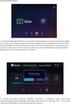 A noteszgép bemutatása Felhasználói útmutató Copyright 2009 Hewlett-Packard Development Company, L.P. A Bluetooth jelölés a jogtulajdonos kereskedelmi védjegye, amelyet a Hewlett- Packard Company licencmegállapodás
A noteszgép bemutatása Felhasználói útmutató Copyright 2009 Hewlett-Packard Development Company, L.P. A Bluetooth jelölés a jogtulajdonos kereskedelmi védjegye, amelyet a Hewlett- Packard Company licencmegállapodás
Első lépések. HP noteszgép
 Első lépések HP noteszgép Copyright 2011 Hewlett-Packard Development Company, L.P. A Bluetooth jelölés a jogtulajdonos védjegye, amelyet a Hewlett-Packard Company licencmegállapodás keretében használ.
Első lépések HP noteszgép Copyright 2011 Hewlett-Packard Development Company, L.P. A Bluetooth jelölés a jogtulajdonos védjegye, amelyet a Hewlett-Packard Company licencmegállapodás keretében használ.
Külső eszközök Felhasználói útmutató
 Külső eszközök Felhasználói útmutató Copyright 2009 Hewlett-Packard Development Company, L.P. Az itt szereplő információ előzetes értesítés nélkül változhat. A HP termékeire és szolgáltatásaira vonatkozó
Külső eszközök Felhasználói útmutató Copyright 2009 Hewlett-Packard Development Company, L.P. Az itt szereplő információ előzetes értesítés nélkül változhat. A HP termékeire és szolgáltatásaira vonatkozó
Noteszgép-felhasználói útmutató
 Noteszgép-felhasználói útmutató Copyright 2010 Hewlett-Packard Development Company, L.P. A Bluetooth jelölés a jogtulajdonos kereskedelmi védjegye, amelyet a Hewlett- Packard Company licencmegállapodás
Noteszgép-felhasználói útmutató Copyright 2010 Hewlett-Packard Development Company, L.P. A Bluetooth jelölés a jogtulajdonos kereskedelmi védjegye, amelyet a Hewlett- Packard Company licencmegállapodás
Külső eszközök Felhasználói útmutató
 Külső eszközök Felhasználói útmutató Copyright 2008 Hewlett-Packard Development Company, L.P. Az itt szereplő információ előzetes értesítés nélkül változhat. A HP termékeire és szolgáltatásaira vonatkozó
Külső eszközök Felhasználói útmutató Copyright 2008 Hewlett-Packard Development Company, L.P. Az itt szereplő információ előzetes értesítés nélkül változhat. A HP termékeire és szolgáltatásaira vonatkozó
A számítógép bemutatása Felhasználói útmutató
 A számítógép bemutatása Felhasználói útmutató Copyright 2007 Hewlett-Packard Development Company, L.P. A Microsoft és a Windows elnevezés a Microsoft Corporation Amerikai Egyesült Államokban bejegyzett
A számítógép bemutatása Felhasználói útmutató Copyright 2007 Hewlett-Packard Development Company, L.P. A Microsoft és a Windows elnevezés a Microsoft Corporation Amerikai Egyesült Államokban bejegyzett
A táblaszámítógép bemutatása
 A táblaszámítógép bemutatása Dokumentum cikkszáma: 419466-211 2007. január Ez az útmutató a számítógép hardveres funkcióit ismerteti. Tartalomjegyzék 1 ek A fő kezelőfelület részegységei....................
A táblaszámítógép bemutatása Dokumentum cikkszáma: 419466-211 2007. január Ez az útmutató a számítógép hardveres funkcióit ismerteti. Tartalomjegyzék 1 ek A fő kezelőfelület részegységei....................
A mutatóeszközök és a billentyűzet Felhasználói útmutató
 A mutatóeszközök és a billentyűzet Felhasználói útmutató Copyright 2007 Hewlett-Packard Development Company, L.P. A Microsoft és a Windows elnevezés a Microsoft Corporation bejegyzett kereskedelmi védjegyei.
A mutatóeszközök és a billentyűzet Felhasználói útmutató Copyright 2007 Hewlett-Packard Development Company, L.P. A Microsoft és a Windows elnevezés a Microsoft Corporation bejegyzett kereskedelmi védjegyei.
A termékkel kapcsolatos tájékoztatás
 Első lépések Mini Copyright 2011 Hewlett-Packard Development Company, L.P. A Bluetooth jelölés a jogtulajdonos védjegye, amelyet a Hewlett-Packard Company licencmegállapodás keretében használ. A Microsoft
Első lépések Mini Copyright 2011 Hewlett-Packard Development Company, L.P. A Bluetooth jelölés a jogtulajdonos védjegye, amelyet a Hewlett-Packard Company licencmegállapodás keretében használ. A Microsoft
Mutatóeszközök és billentyűzet Felhasználói útmutató
 Mutatóeszközök és billentyűzet Felhasználói útmutató Copyright 2008 Hewlett-Packard Development Company, L.P. A Microsoft és a Windows elnevezés a Microsoft Corporation Amerikai Egyesült Államokban bejegyzett
Mutatóeszközök és billentyűzet Felhasználói útmutató Copyright 2008 Hewlett-Packard Development Company, L.P. A Microsoft és a Windows elnevezés a Microsoft Corporation Amerikai Egyesült Államokban bejegyzett
A mutatóeszközök és a billentyűzet Felhasználói útmutató
 A mutatóeszközök és a billentyűzet Felhasználói útmutató Copyright 2008 Hewlett-Packard Development Company, L.P. A Microsoft és a Windows elnevezés a Microsoft Corporation Amerikai Egyesült Államokban
A mutatóeszközök és a billentyűzet Felhasználói útmutató Copyright 2008 Hewlett-Packard Development Company, L.P. A Microsoft és a Windows elnevezés a Microsoft Corporation Amerikai Egyesült Államokban
HP Mini Használati útmutató
 HP Mini Használati útmutató Copyright 2009 Hewlett-Packard Development Company, L.P. A Bluetooth jelölés a jogtulajdonos kereskedelmi védjegye, amelyet a Hewlett- Packard Company licencmegállapodás keretében
HP Mini Használati útmutató Copyright 2009 Hewlett-Packard Development Company, L.P. A Bluetooth jelölés a jogtulajdonos kereskedelmi védjegye, amelyet a Hewlett- Packard Company licencmegállapodás keretében
A hordozható számítógép bemutatása Felhasználói útmutató
 A hordozható számítógép bemutatása Felhasználói útmutató Copyright 2009 Hewlett-Packard Development Company, L.P. A Bluetooth jelölés a jogtulajdonos kereskedelmi védjegye, amelyet a Hewlett- Packard Company
A hordozható számítógép bemutatása Felhasználói útmutató Copyright 2009 Hewlett-Packard Development Company, L.P. A Bluetooth jelölés a jogtulajdonos kereskedelmi védjegye, amelyet a Hewlett- Packard Company
Modem és helyi hálózat
 Modem és helyi hálózat Felhasználói útmutató Copyright 2007 Hewlett-Packard Development Company, L.P. Az itt szereplő információ előzetes értesítés nélkül változhat. A HP termékeire és szolgáltatásaira
Modem és helyi hálózat Felhasználói útmutató Copyright 2007 Hewlett-Packard Development Company, L.P. Az itt szereplő információ előzetes értesítés nélkül változhat. A HP termékeire és szolgáltatásaira
A hordozható számítógép bemutatása
 A hordozható számítógép bemutatása Felhasználói útmutató Copyright 2007 Hewlett-Packard Development Company, L.P. A Microsoft és a Windows elnevezés a Microsoft Corporation Amerikai Egyesült Államokban
A hordozható számítógép bemutatása Felhasználói útmutató Copyright 2007 Hewlett-Packard Development Company, L.P. A Microsoft és a Windows elnevezés a Microsoft Corporation Amerikai Egyesült Államokban
Külső kártyaeszközök. Felhasználói útmutató
 Külső kártyaeszközök Felhasználói útmutató Copyright 2006 Hewlett-Packard Development Company, L.P. Az itt szereplő információ előzetes értesítés nélkül változhat. A HP termékeire és szolgáltatásaira vonatkozó
Külső kártyaeszközök Felhasználói útmutató Copyright 2006 Hewlett-Packard Development Company, L.P. Az itt szereplő információ előzetes értesítés nélkül változhat. A HP termékeire és szolgáltatásaira vonatkozó
Felhasználói útmutató
 Felhasználói útmutató Copyright 2014 Hewlett-Packard Development Company, L.P. Az AMD az Advanced Micro Devices, Inc. védjegye. A Bluetooth a jogtulajdonos védjegye, és a Hewlett-Packard Company licencszerződés
Felhasználói útmutató Copyright 2014 Hewlett-Packard Development Company, L.P. Az AMD az Advanced Micro Devices, Inc. védjegye. A Bluetooth a jogtulajdonos védjegye, és a Hewlett-Packard Company licencszerződés
Első lépések HP noteszgép
 Első lépések HP noteszgép Copyright 2011 Hewlett-Packard Development Company, L.P. A Bluetooth jelölés a jogtulajdonos védjegye, amelyet a Hewlett-Packard Company licencmegállapodás keretében használ.
Első lépések HP noteszgép Copyright 2011 Hewlett-Packard Development Company, L.P. A Bluetooth jelölés a jogtulajdonos védjegye, amelyet a Hewlett-Packard Company licencmegállapodás keretében használ.
